Cómo usar códigos cortos de WordPress en temas de Rara
Publicado: 2018-12-07Los códigos cortos de WordPress son increíbles. Puede usar los códigos abreviados para personalizar su contenido y agregar una funcionalidad especial a su sitio web de WordPress.
Los códigos abreviados son etiquetas únicas que permiten a los usuarios de WordPress obtener scripts de contenido predefinidos, funciones y mucho más en sus sitios web de WordPress sin tener que escribir largos códigos HTML o CSS cada vez.
Los temas de WordPress de Rara Theme vienen con códigos abreviados personalizados importantes que pueden ayudarlo a que su contenido de WordPress sea más atractivo. Algunos de los códigos abreviados disponibles con nuestros temas son diseños de cuadrícula, divisor, espaciado, íconos sociales, llamado a la acción, control deslizante, alternar, pestaña, estilo de lista, acordeón y capitular.
Hablaremos sobre la función de cada shortcode y cómo puede usarlos en este artículo. Pero, antes de eso, hablemos de los shortcodes y su importancia en general.
Tabla de contenido
- ¿Qué son los códigos cortos de WordPress?
- ¿Por qué se utilizan códigos cortos en temas y complementos de WordPress?
- Cómo usar códigos cortos de WordPress en el tema Rara
- Código abreviado de diseños de cuadrícula
- Código abreviado del divisor
- Código abreviado de espaciado
- Código abreviado de iconos sociales
- Código abreviado de llamada a la acción
- Código corto del control deslizante
- Alternar código corto
- Código abreviado de pestaña
- Código abreviado de estilo de lista
- Código abreviado de acordeón
- Código abreviado de letra mayúscula
- Conclusión
¿Qué son los códigos cortos de WordPress?
WordPress Shortcode es una pieza de código que realiza una tarea dedicada en el sitio web.
Estos códigos son bastante versátiles y se pueden insertar en cualquier parte del sitio web, incluidas las publicaciones, las páginas y las áreas de widgets. Por ejemplo, puede usar códigos abreviados para editar el estilo de los textos, mostrar la galería o incluso insertar una tabla de contenido.
La mayoría de los temas y complementos vienen con su propio conjunto de códigos cortos incorporados. Estos códigos abreviados le permiten sacar más provecho de un tema o complemento al ampliar su funcionalidad.
¿Por qué se utilizan códigos cortos en temas y complementos de WordPress?
Los desarrolladores de temas y complementos suelen utilizar códigos abreviados de WordPress para que la personalización del sitio sea práctica.
Los códigos cortos son bastante flexibles y permiten a los usuarios implementar diferentes funciones sin escribir códigos complejos. Además, con la ayuda de códigos abreviados, los desarrolladores pueden dar control sobre el diseño, el diseño y la funcionalidad del sitio web a los usuarios.
Los diferentes temas y complementos se basan en códigos cortos que le dan una apariencia atractiva al sitio web. La mayoría de los temas desarrollados por Rara Theme vienen con códigos abreviados incorporados para ayudarlo a crear contenido con un buen formato.
Cómo usar códigos cortos de WordPress en el tema Rara
Nuestros temas vienen con códigos abreviados incorporados que puede implementar fácilmente en sus publicaciones y páginas. Puede usar los códigos abreviados incorporados en nuestros temas para cambiar el diseño y agregar varios elementos en las publicaciones o páginas del sitio web.
Para utilizar los códigos abreviados de Rara Theme, siga estos pasos:
- Inicie sesión en su panel de administración de WordPress
- Ir a Páginas/Publicaciones
- Haga clic en Agregar nuevo
- Haga clic en Códigos cortos
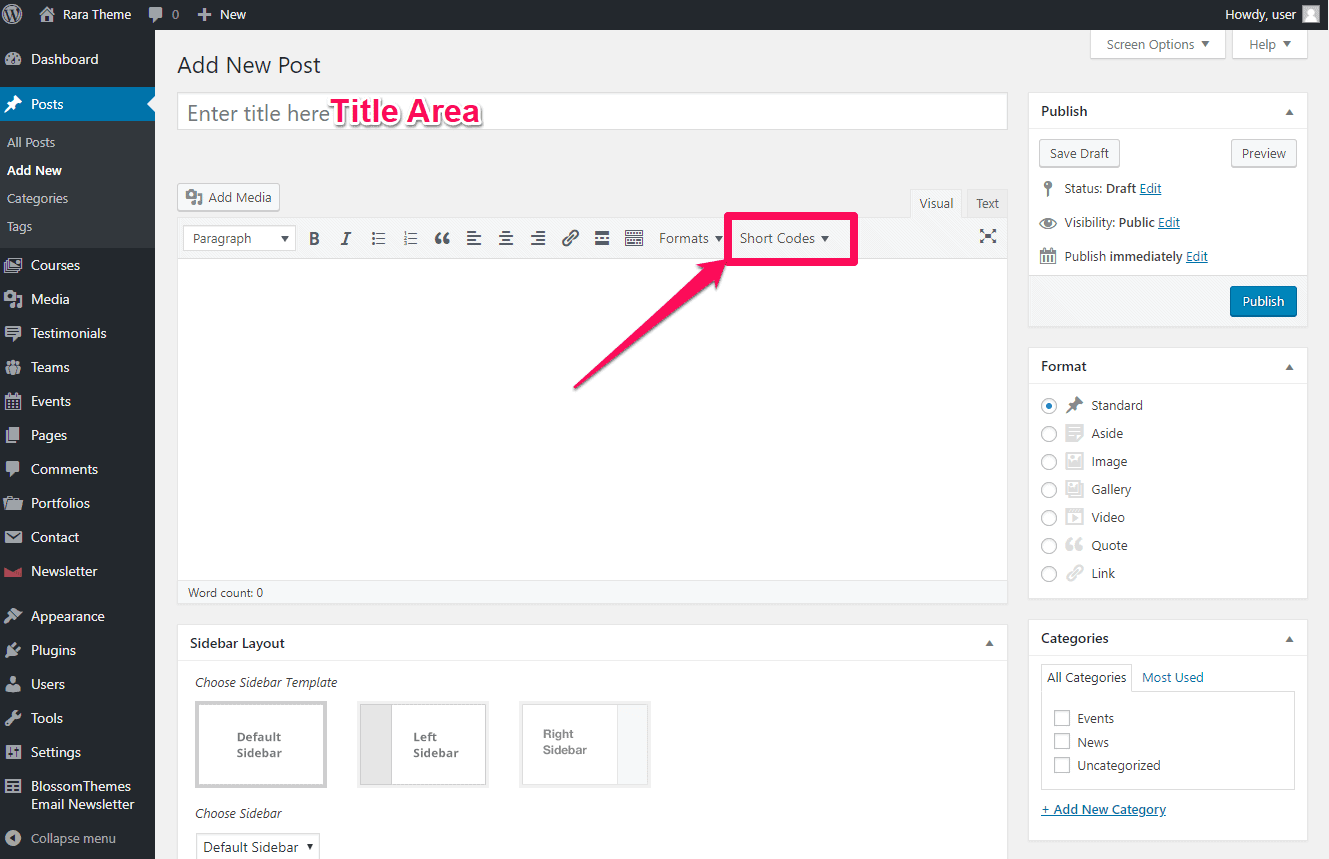
Puede seleccionar los códigos cortos de su elección y usarlos en la publicación.
La función de cada shortcode disponible en los temas de WordPress de Rara Theme y cómo puede usarlos se explica a continuación.
Código abreviado de diseños de cuadrícula
Puede mostrar el contenido de la publicación/página en un diseño de cuadrícula usando este shortcode.
La demostración del código abreviado de diseño de cuadrícula se proporciona a continuación:
- En el editor de publicación/página, haga clic en Códigos cortos y seleccione Diseños de cuadrícula
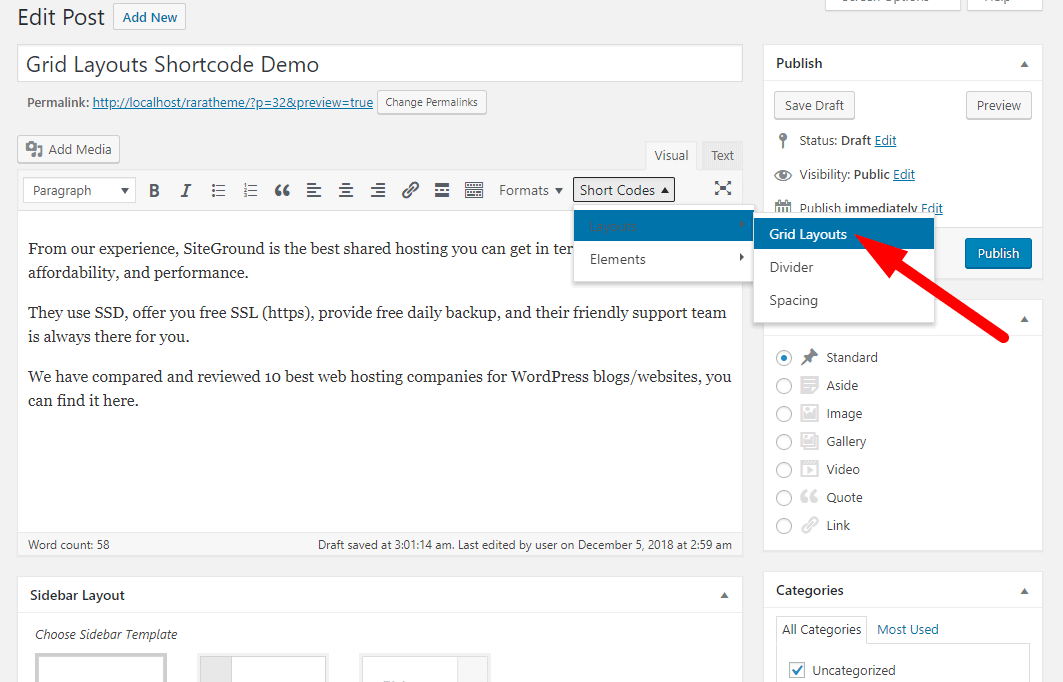
- Seleccione el número de columnas que desea mostrar
- Seleccione el Ancho de todas las columnas
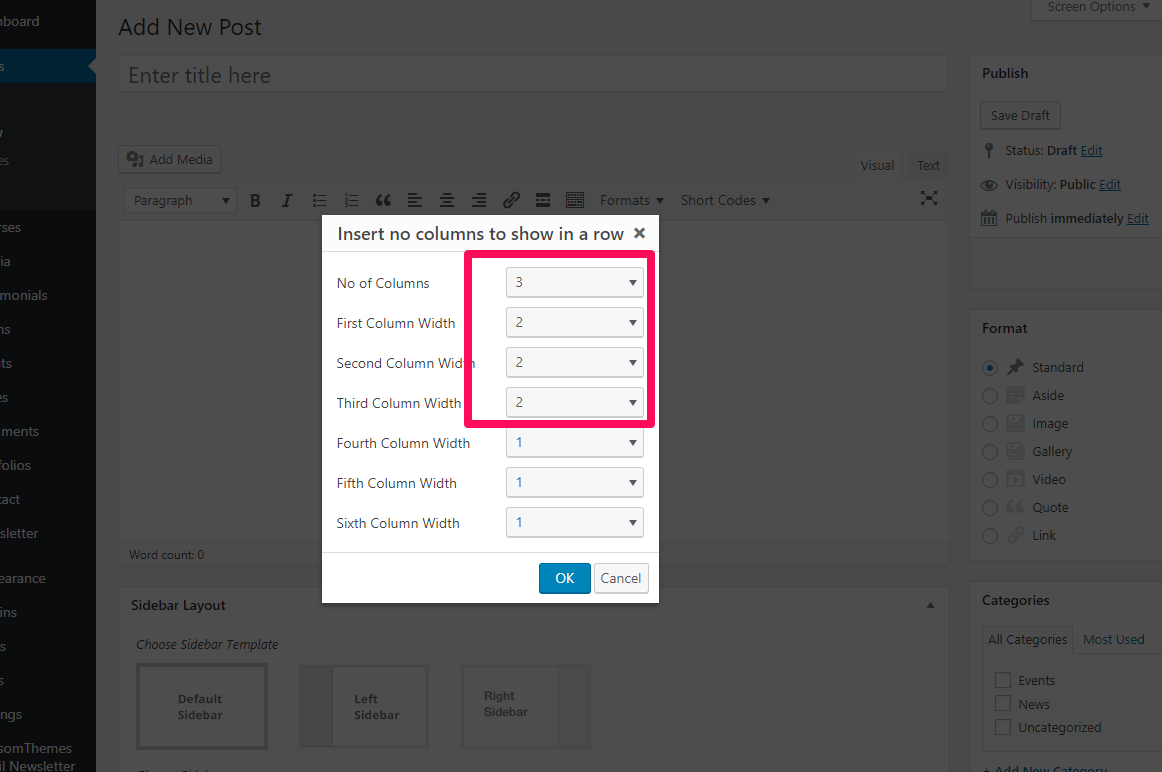
- Verá algunos códigos agregados a su contenido.
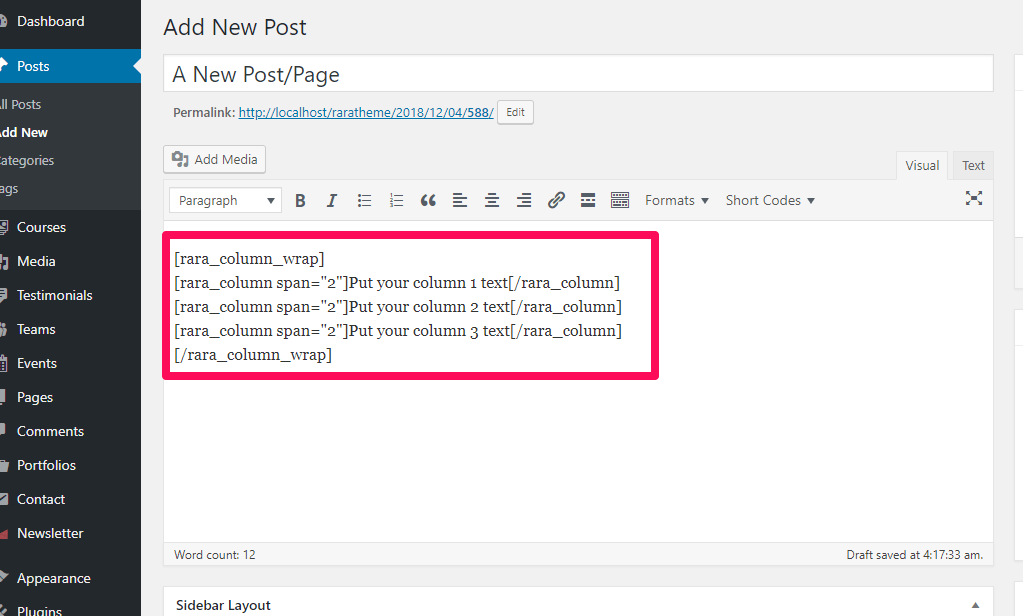
- Reemplace "Ponga el texto de su columna (1,2,3...)" con los textos deseados como se indica a continuación
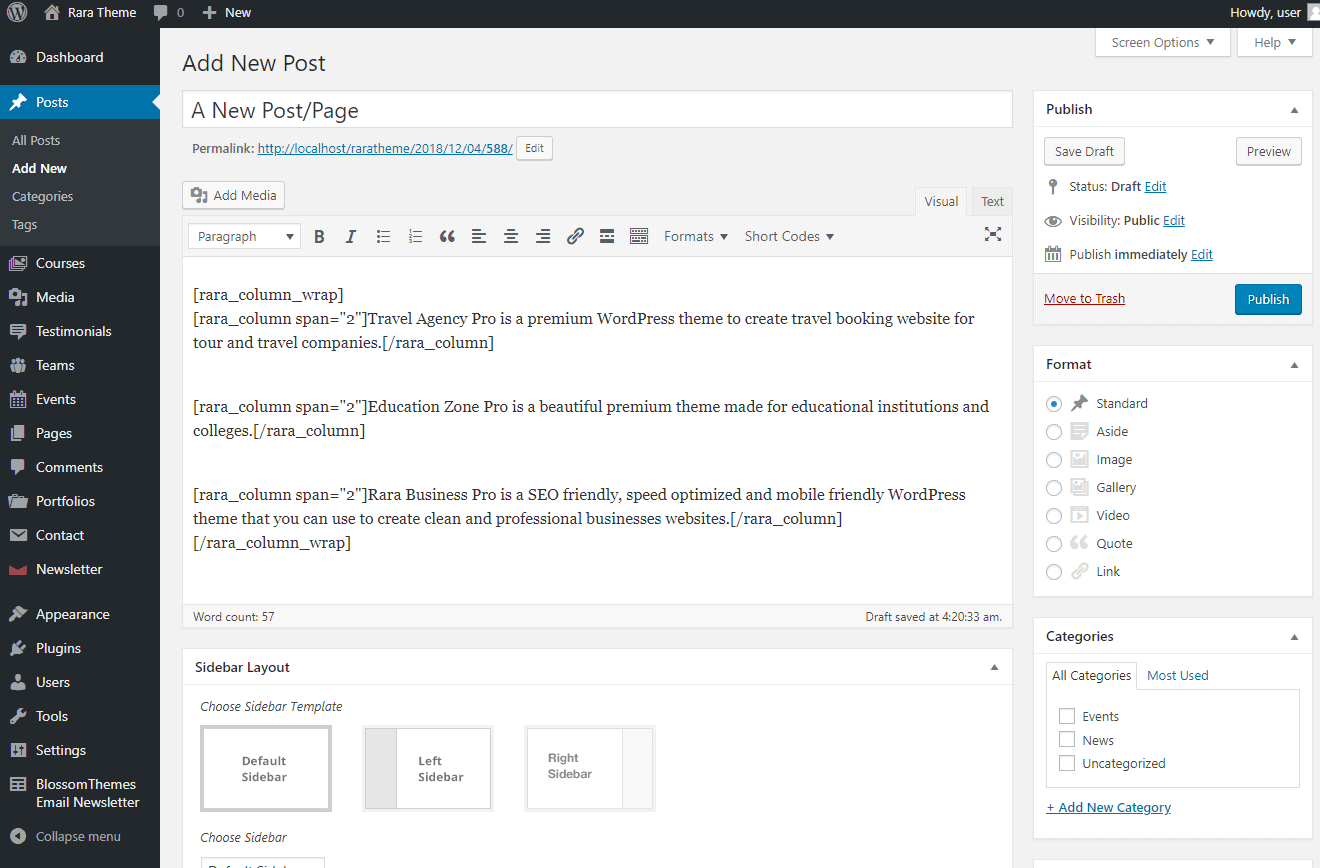
- Haga clic en Publicar.
Debe esperar el siguiente resultado en su publicación/página.
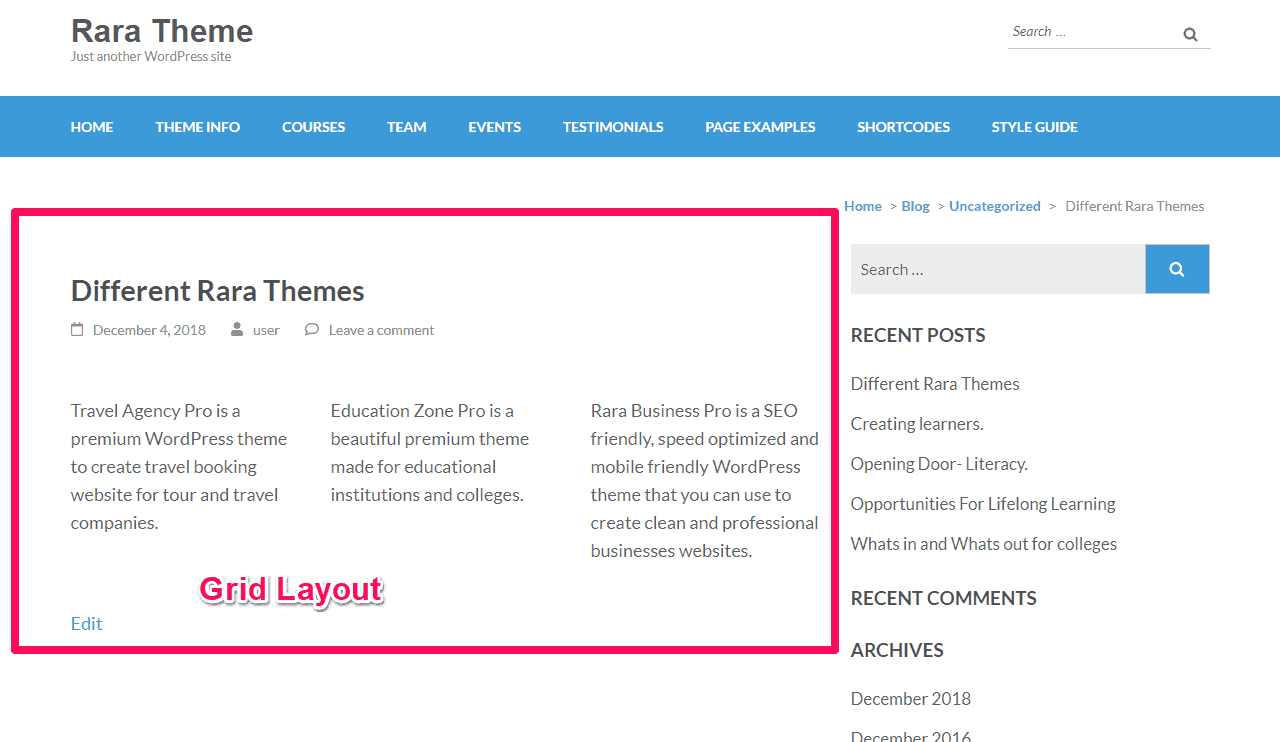
Código abreviado del divisor
Puede agregar una línea divisoria entre los párrafos con este shortcode. Además, puede mantener el estilo, el grosor, el ancho y el margen personalizados de la línea divisoria.
La demostración del shortcode Divider se da a continuación:
- En el editor de publicaciones/páginas, vaya al área de contenido donde desea mostrar el divisor
- Haga clic en Códigos cortos y seleccione Divisor
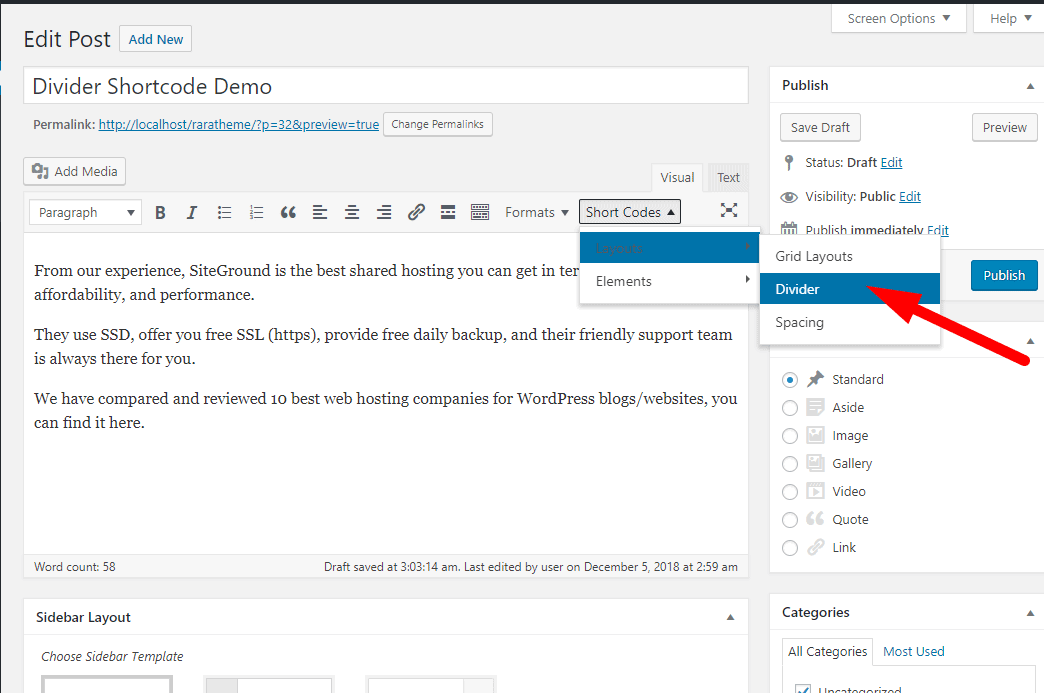
- Ingrese el Color del borde, el Estilo del borde, el Grosor del borde, el Ancho del borde, el Espaciado superior y el Espaciado inferior
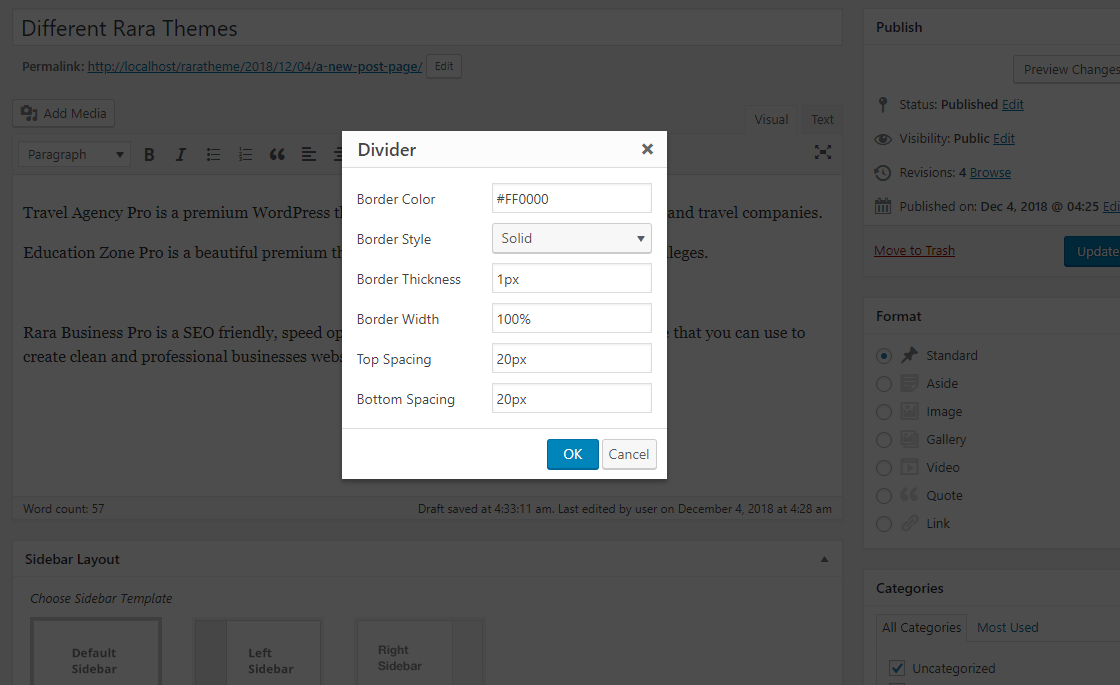
- Haga clic en Aceptar. Verá algunos códigos agregados a su contenido.
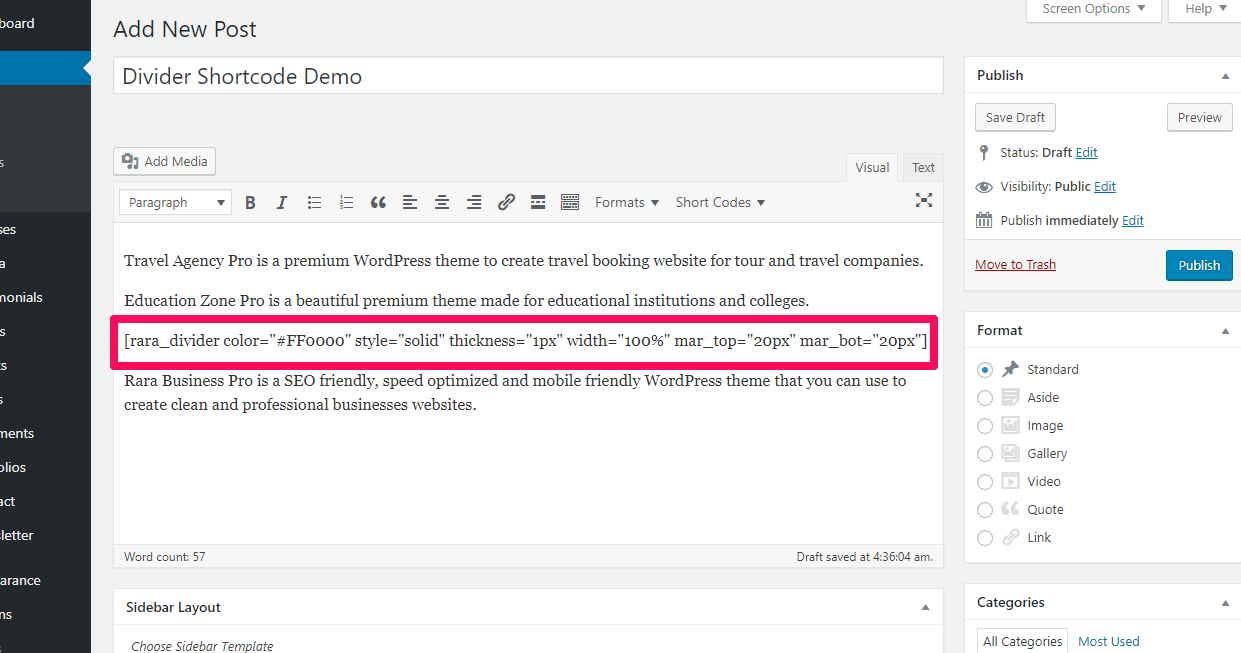
- Haga clic en Publicar
Debe esperar el siguiente resultado en su publicación/página.
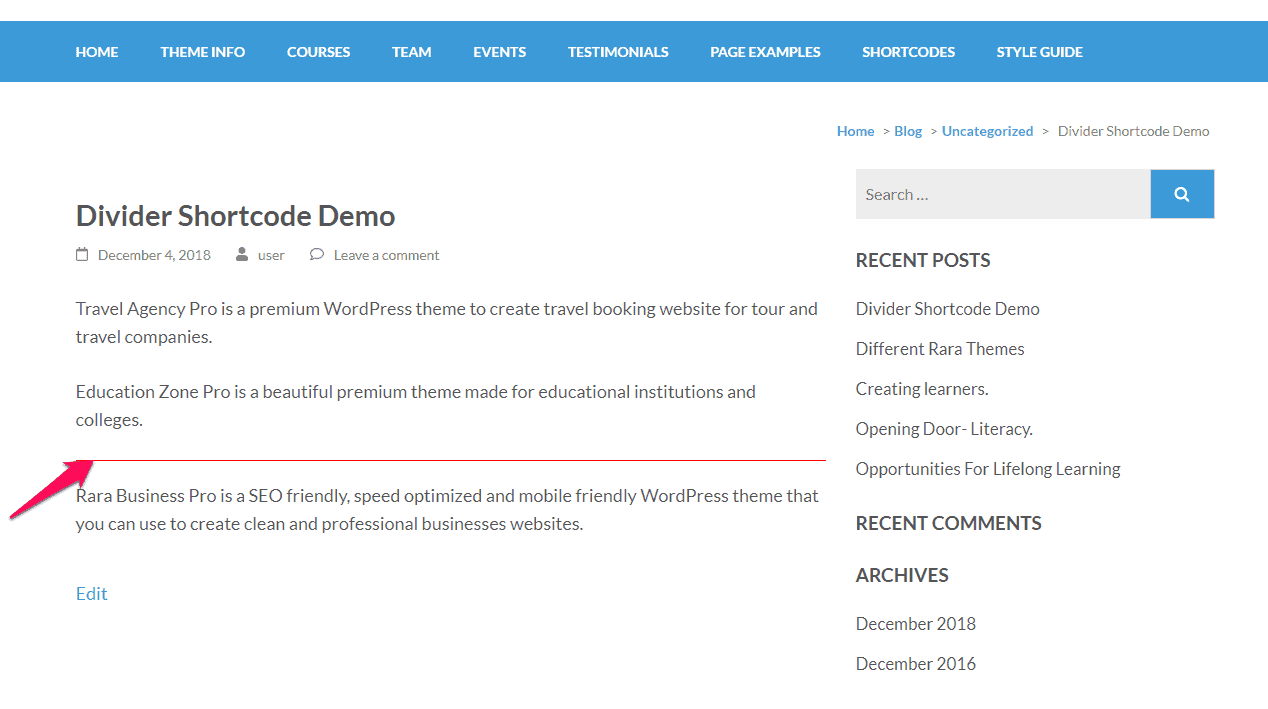
Código abreviado de espaciado
El código abreviado de espaciado se utiliza para agregar espacio adicional entre textos/párrafos.
La demostración del código abreviado de espaciado se muestra a continuación:
- En el editor de publicaciones/páginas, vaya al área del contenido donde desea mostrar el espacio adicional.
- Haga clic en los códigos cortos y seleccione el espaciado
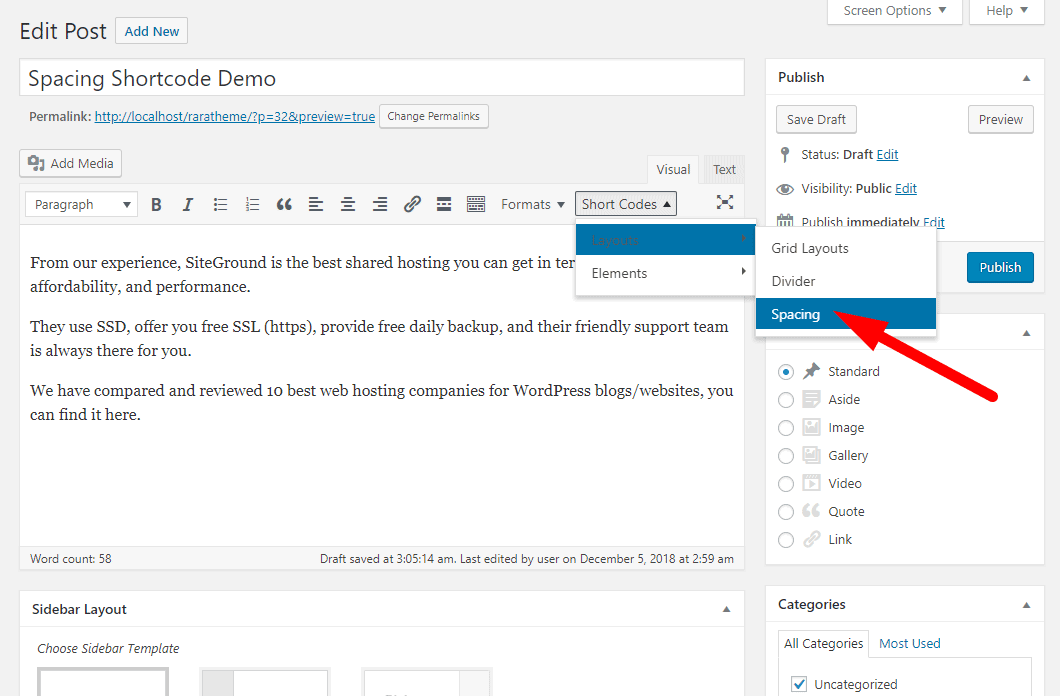
- Ingrese el espacio requerido en px
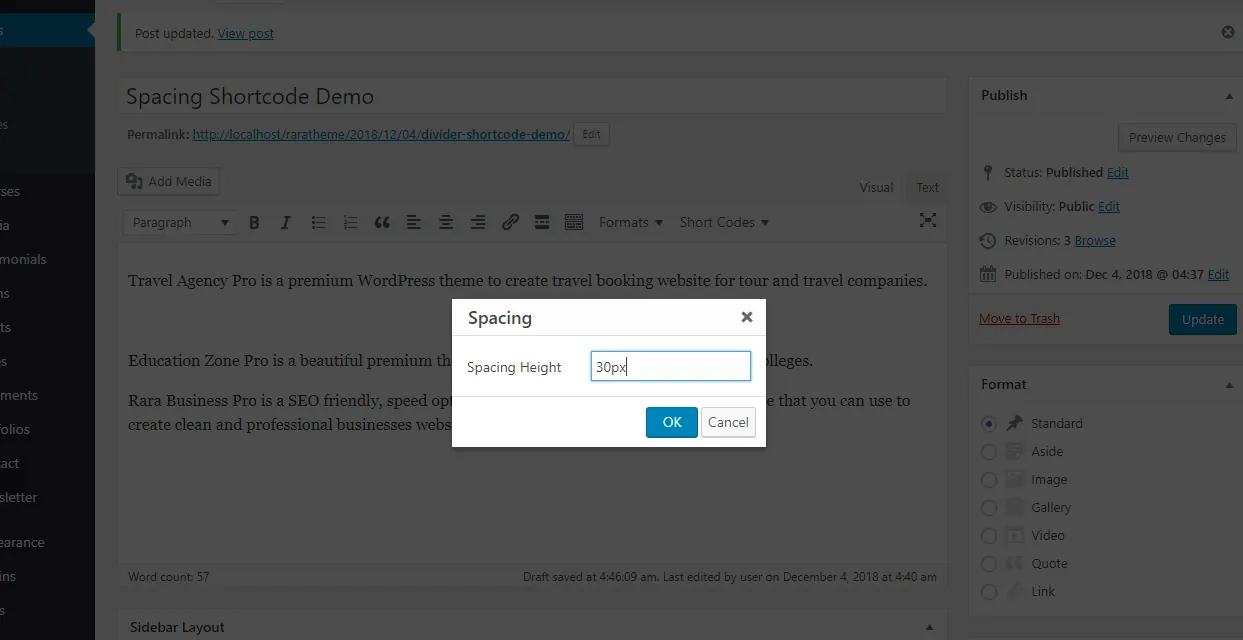
- Haga clic en Aceptar. Verá algunos códigos agregados a su contenido.
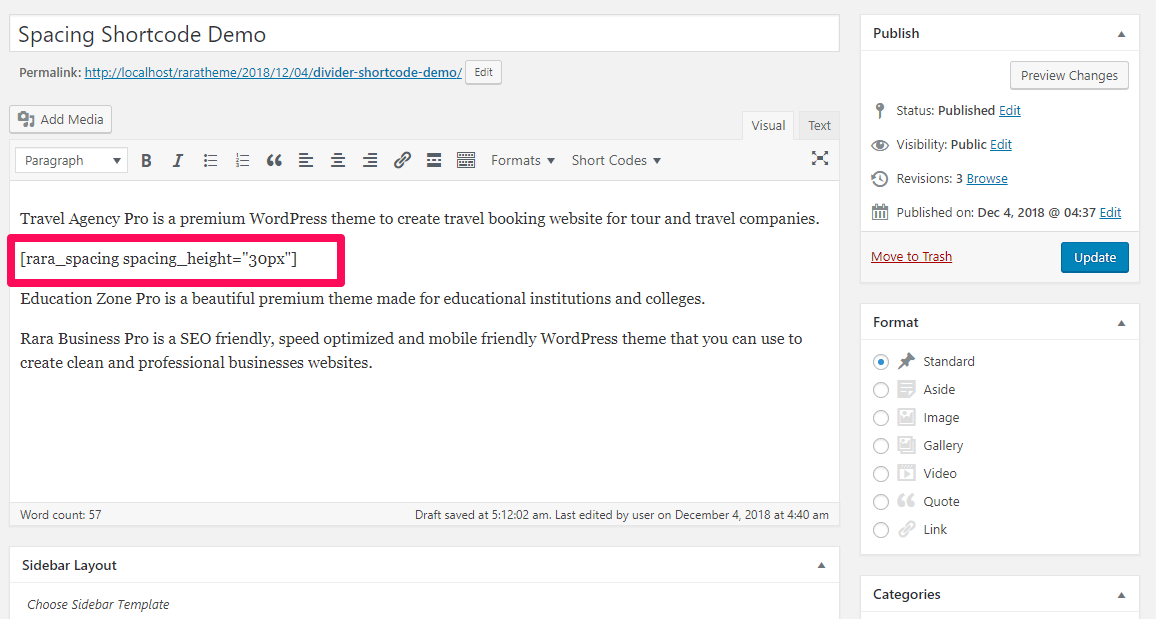
- Haga clic en Publicar
Debe esperar el siguiente resultado en su publicación/página.
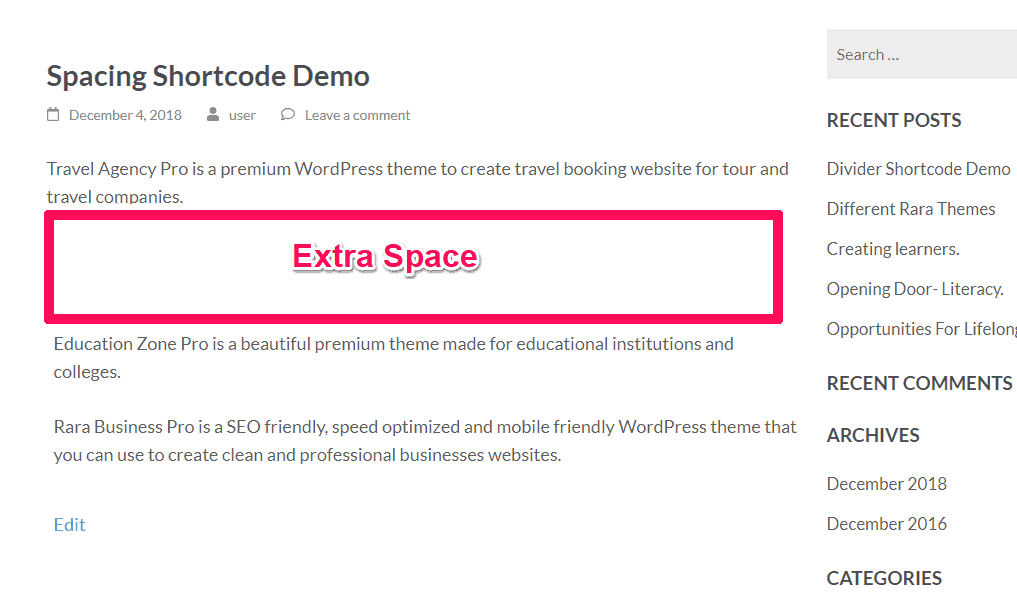
Código abreviado de iconos sociales
Puede mostrar íconos sociales y sus enlaces dentro del contenido de las publicaciones/páginas de su sitio web utilizando el código abreviado de íconos sociales.
A continuación se muestra la demostración del código abreviado de iconos sociales:
- En el editor de publicaciones/páginas, vaya al área del contenido donde desea mostrar los íconos sociales.
- Haga clic en los códigos cortos y seleccione los íconos sociales
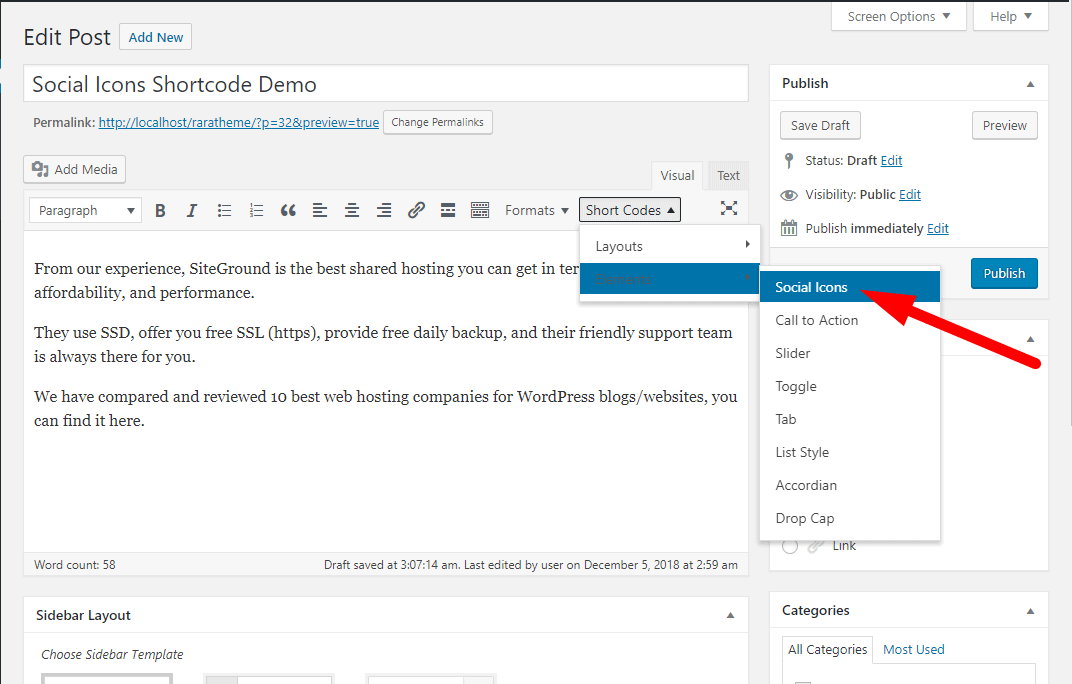
- Ingrese a los enlaces de iconos sociales
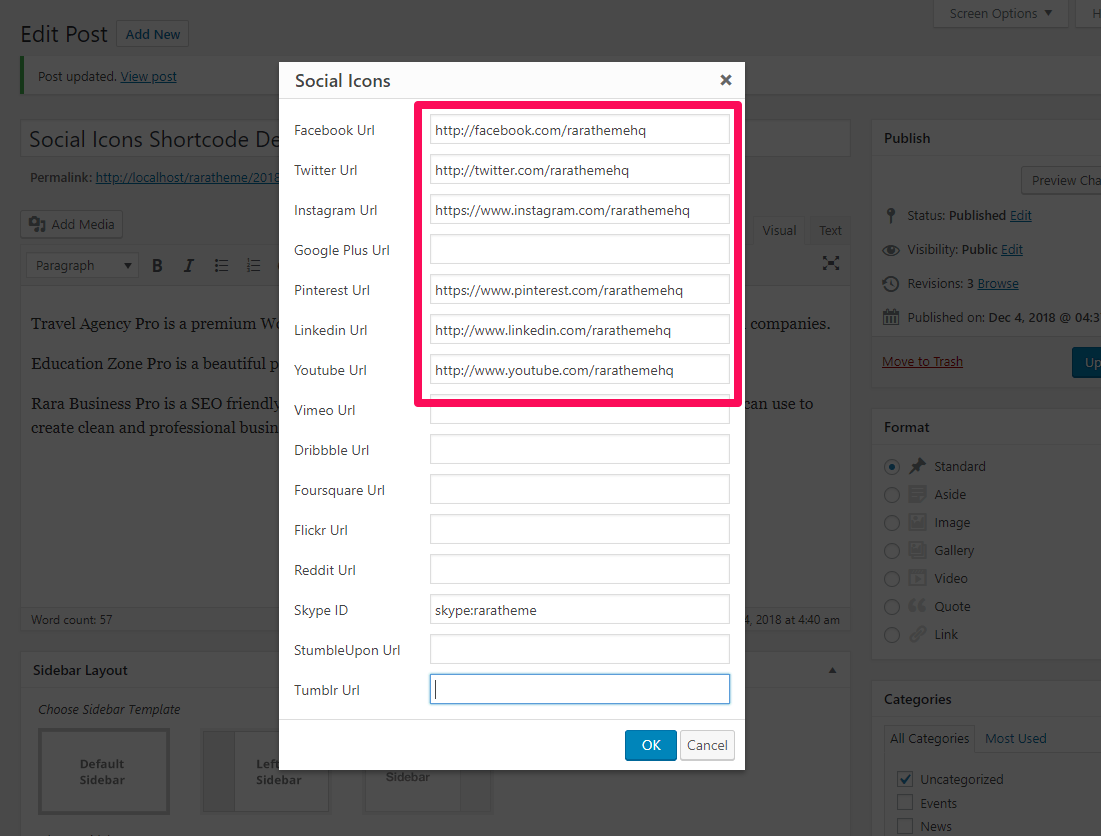
- Haga clic en Aceptar. Verá algunos códigos agregados a su contenido.
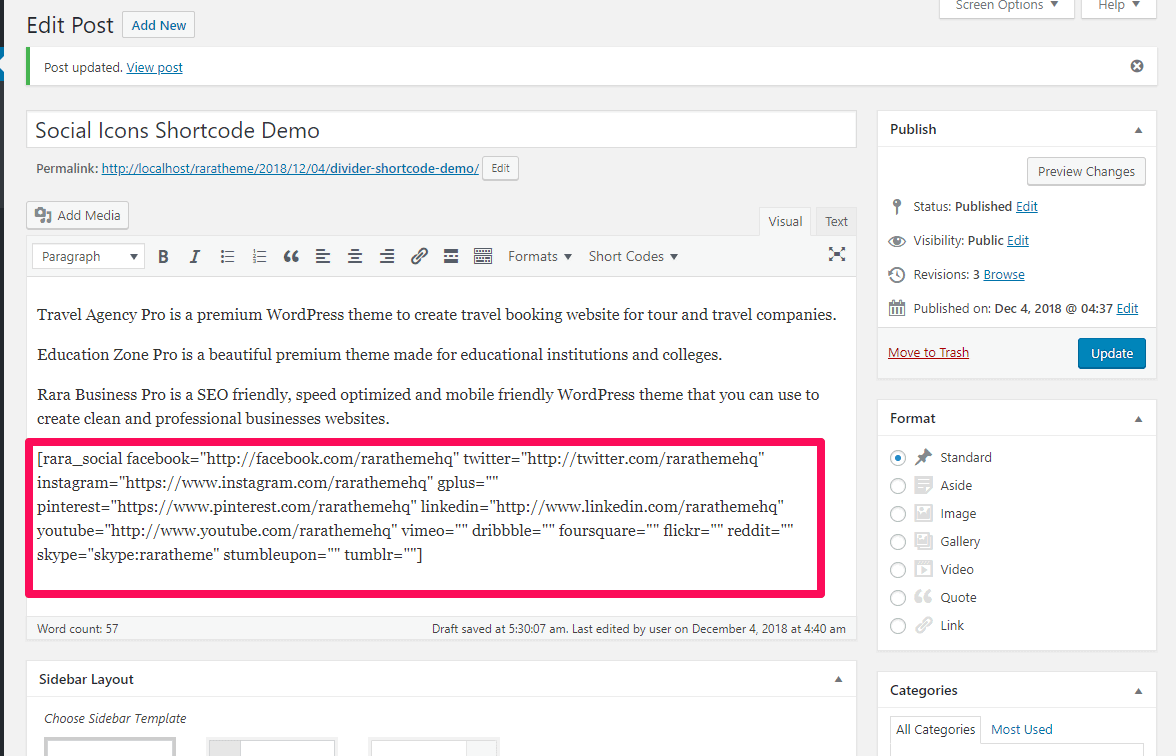
- Haga clic en Publicar
Debe esperar el siguiente resultado en su publicación/página.
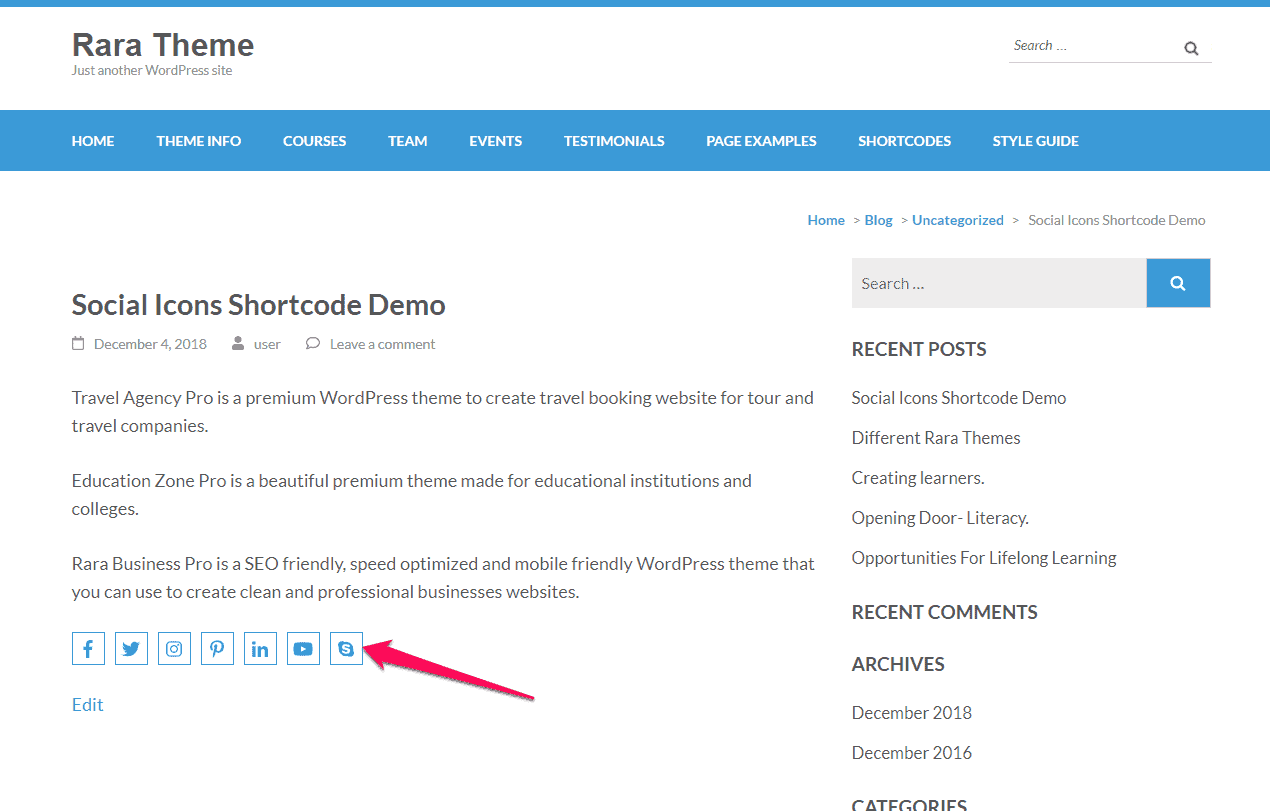
Código abreviado de llamada a la acción
Puede mostrar un botón de llamada a la acción dentro del contenido de las publicaciones/páginas de su sitio web utilizando este código abreviado.

La demostración del shortcode Call To Action se muestra a continuación:
- En el editor de publicaciones/páginas, vaya al área del contenido donde desea mostrar la llamada a la acción.
- Haga clic en los códigos cortos y seleccione la llamada a la acción
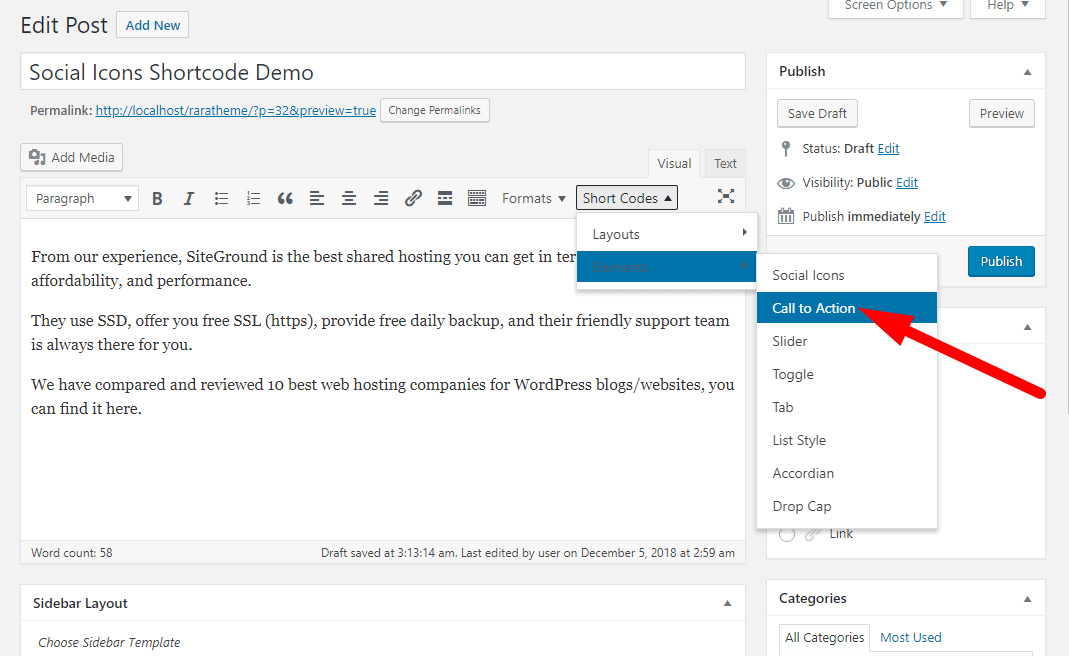
- Ingrese el título de la llamada a la acción, la descripción, el texto del botón y la URL del botón
- Seleccione la pestaña Apertura de enlace y Alineación de botones
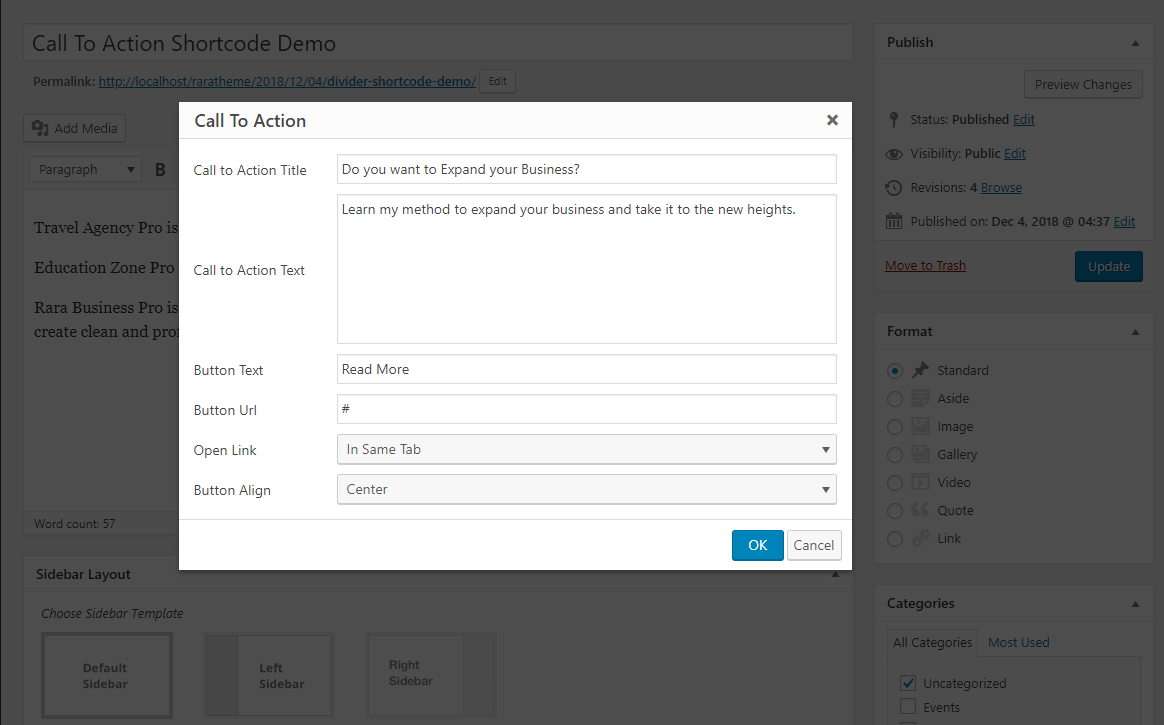
- Haga clic en Aceptar. Verá algunos códigos agregados a su contenido.
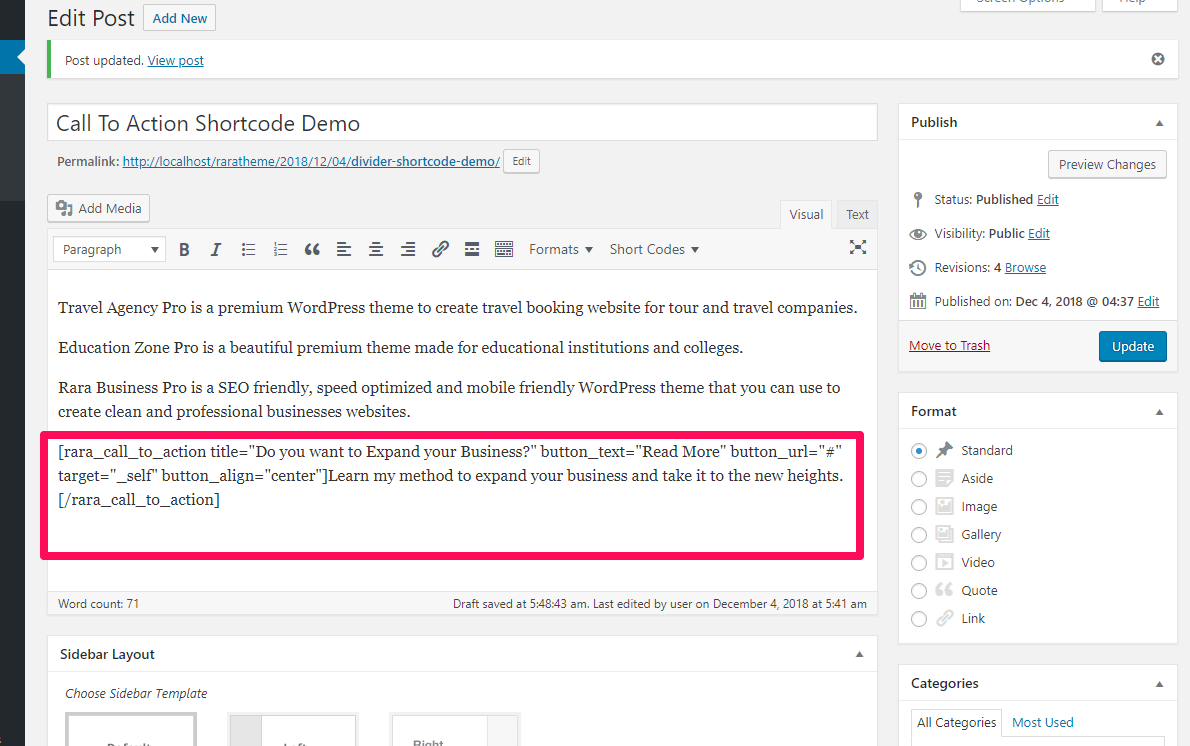
- Haga clic en Publicar
Debe esperar el siguiente resultado en su publicación/página.
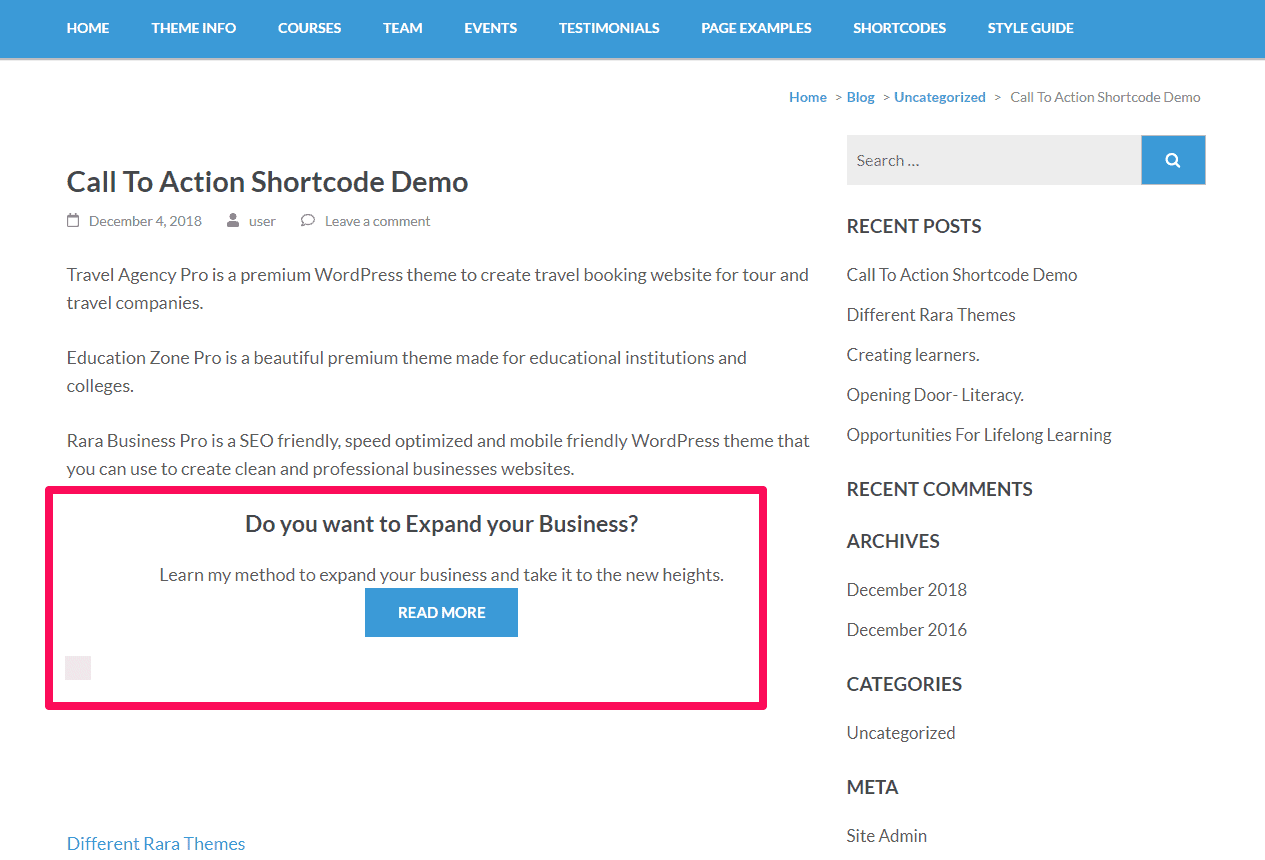
Código corto del control deslizante
Puede mostrar un botón de llamada a la acción dentro del contenido de las publicaciones/páginas de su sitio web utilizando este código abreviado.
La demostración del shortcode Call To Action se muestra a continuación:
- En el editor de publicaciones/páginas, vaya al área del contenido donde desea mostrar el control deslizante.
- Haga clic en los códigos cortos y seleccione el control deslizante
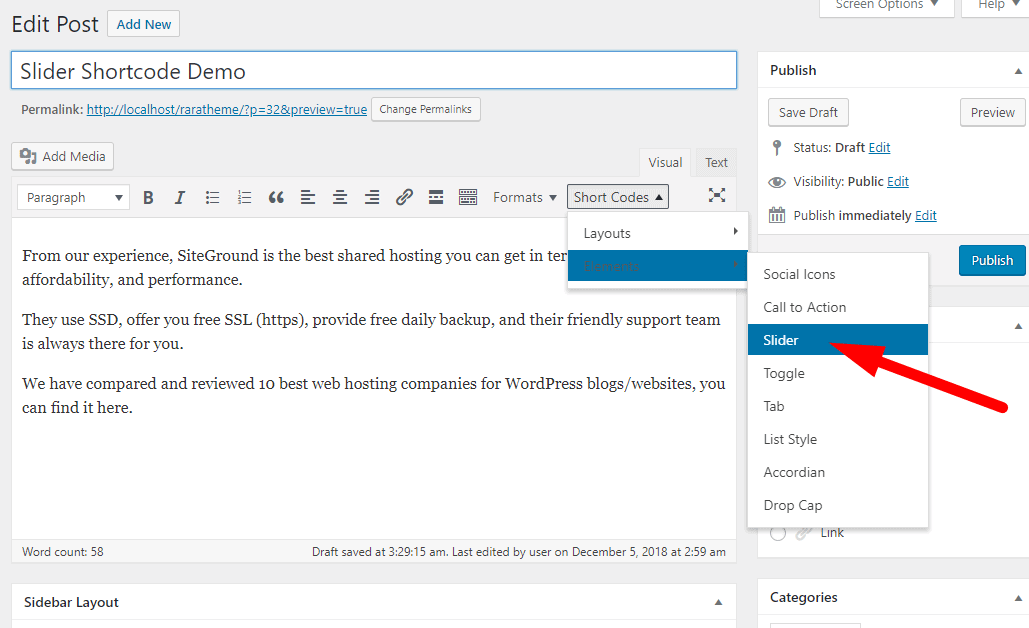
- Ingrese el número de imágenes
- Seleccione la opción para Mostrar título, Vincular imagen a URL y Abrir vínculo en la misma pestaña o en otra diferente.
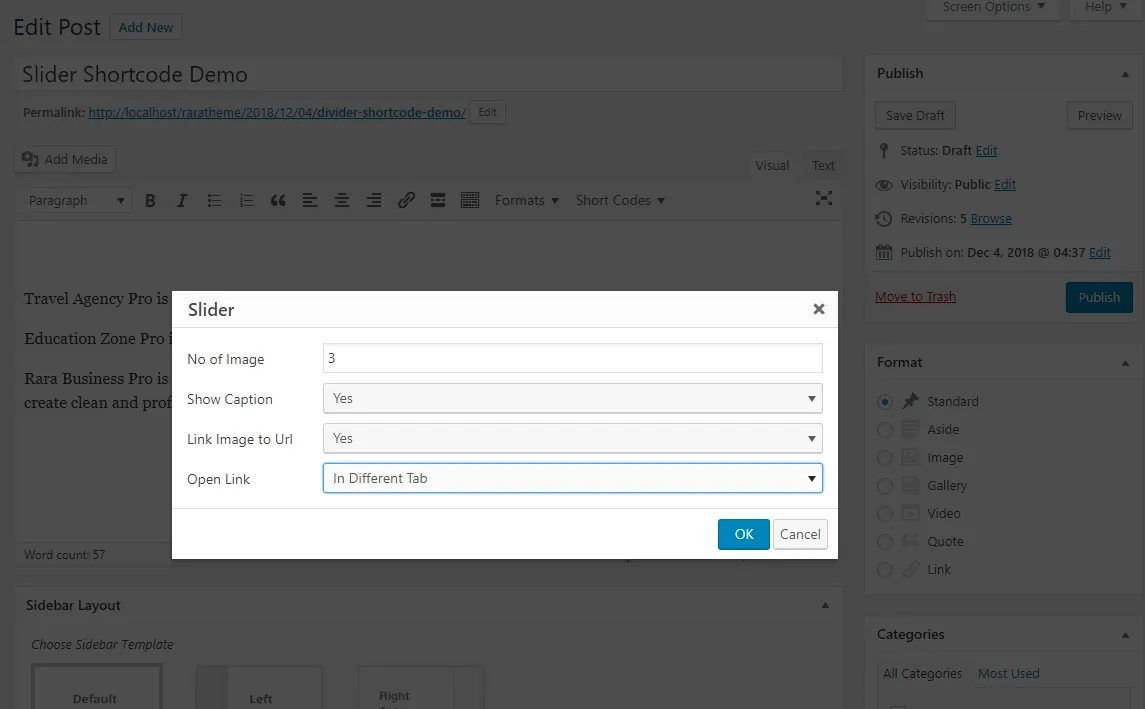
- Verá algunos códigos agregados a su contenido. Ingrese el texto del título, el enlace y la URL de la imagen del contenido del control deslizante como se muestra a continuación.

- Haga clic en Publicar
Debe esperar el siguiente resultado en su publicación/página.
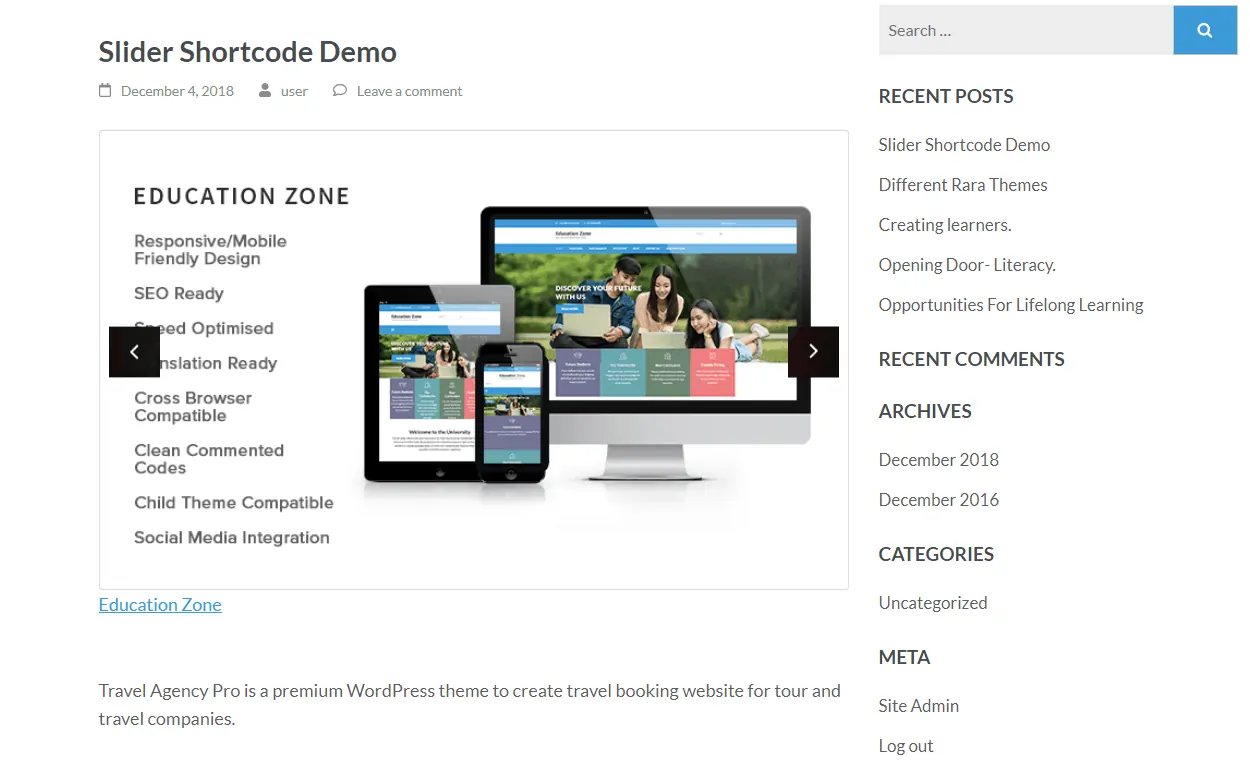
Alternar código corto
Puede mostrar un Toggle dentro del contenido de las publicaciones/páginas de su sitio web usando este shortcode.
La demostración del shortcode Toggle se da a continuación:
- En el editor de publicaciones/páginas, vaya al área del contenido donde desea mostrar el interruptor.
- Haga clic en Códigos cortos y seleccione Alternar
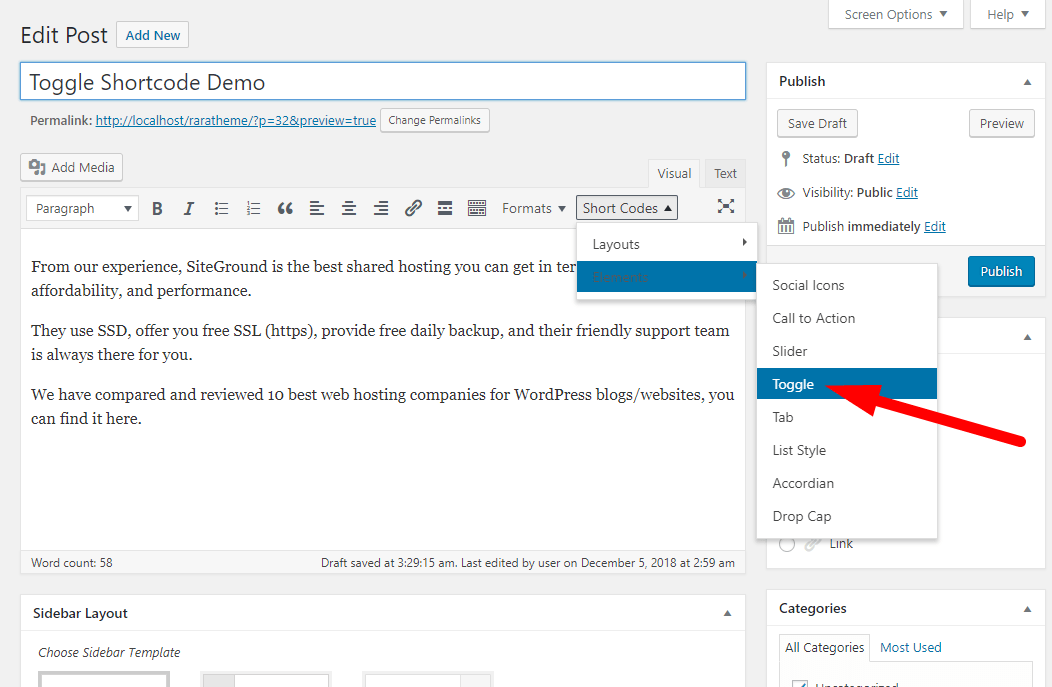
- Ingrese el título y el detalle. Seleccione si desea mostrar el Alternar como Abrir/Cerrar. Si selecciona abrir, la palanca se abrirá de forma predeterminada.
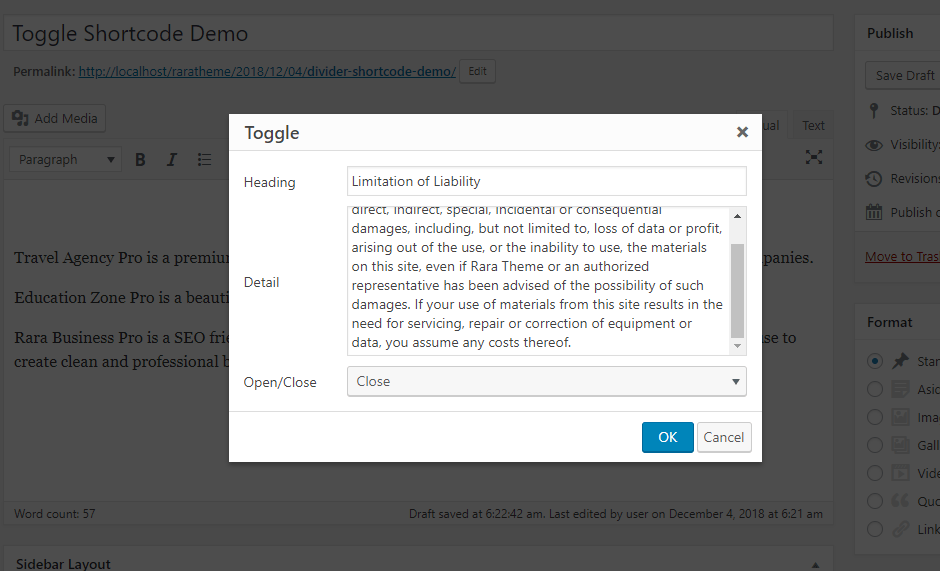
- Haga clic en Aceptar. Verá algunos códigos agregados a su contenido.
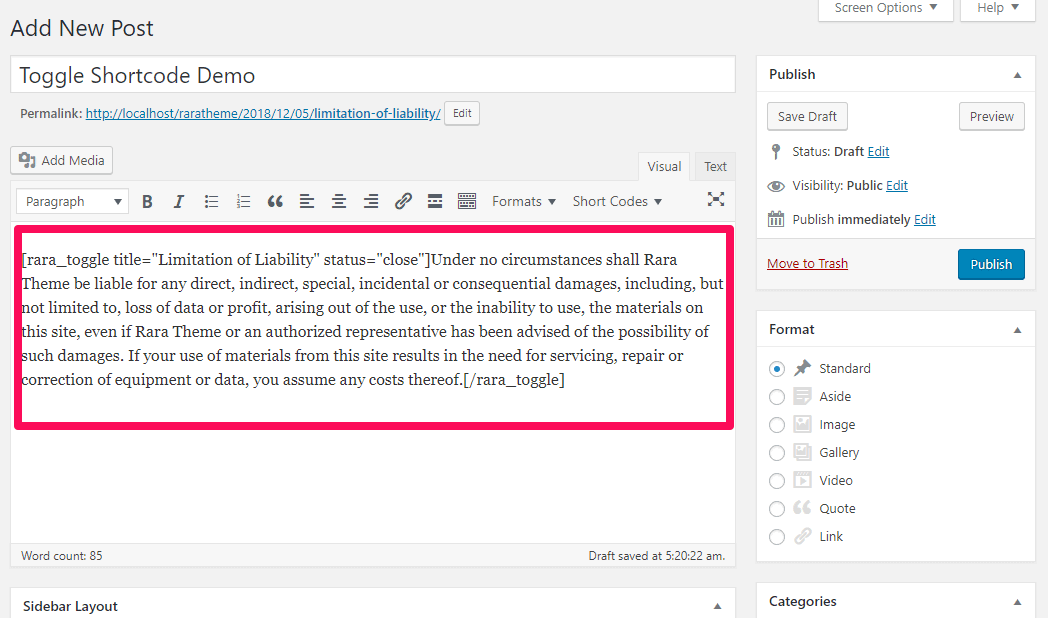
- Haga clic en Publicar
Debe esperar el siguiente resultado en su publicación/página.
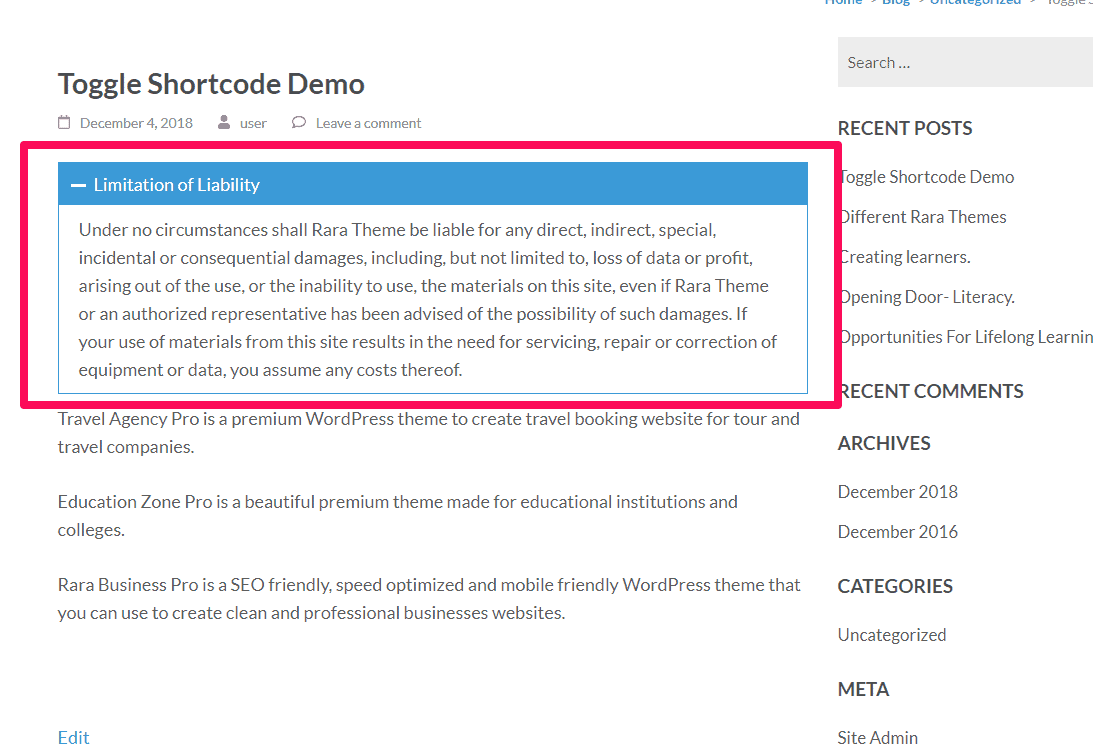
Código abreviado de pestaña
Puede mostrar pestañas dentro del contenido de las publicaciones/páginas de su sitio web utilizando este código abreviado.
La demostración del código abreviado Tab se muestra a continuación:
- En el editor de publicaciones/páginas, vaya al área del contenido donde desea mostrar las pestañas.
- Haga clic en los códigos cortos y seleccione la pestaña
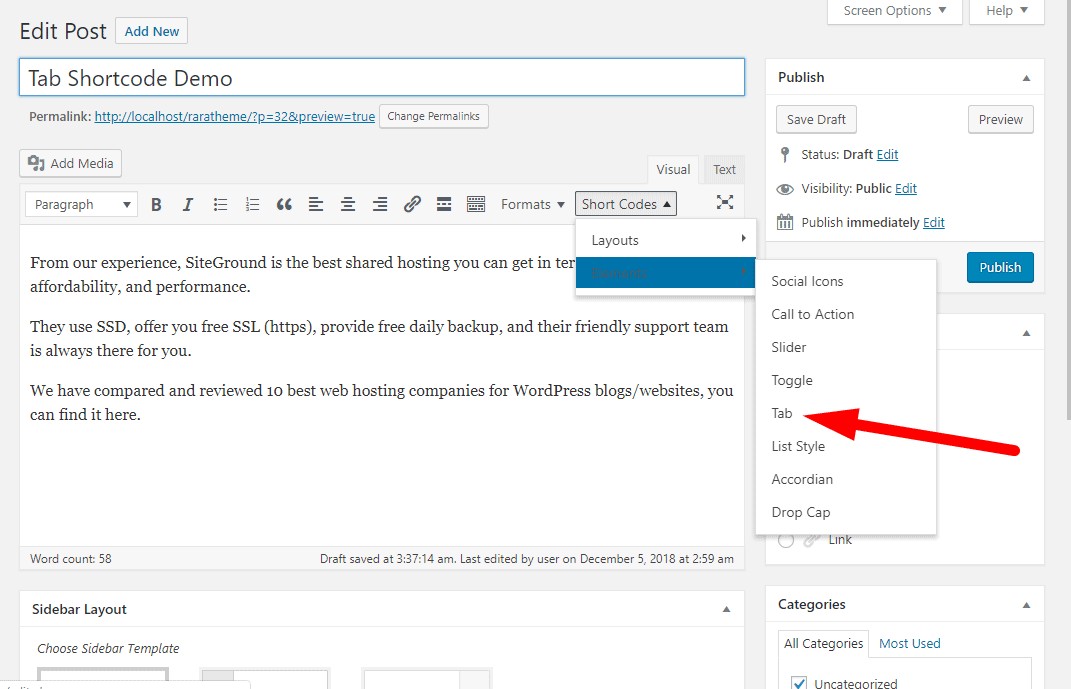
- Ingrese el Número de pestañas y la alineación de las pestañas. Seleccione Mostrar opciones de subtítulos.
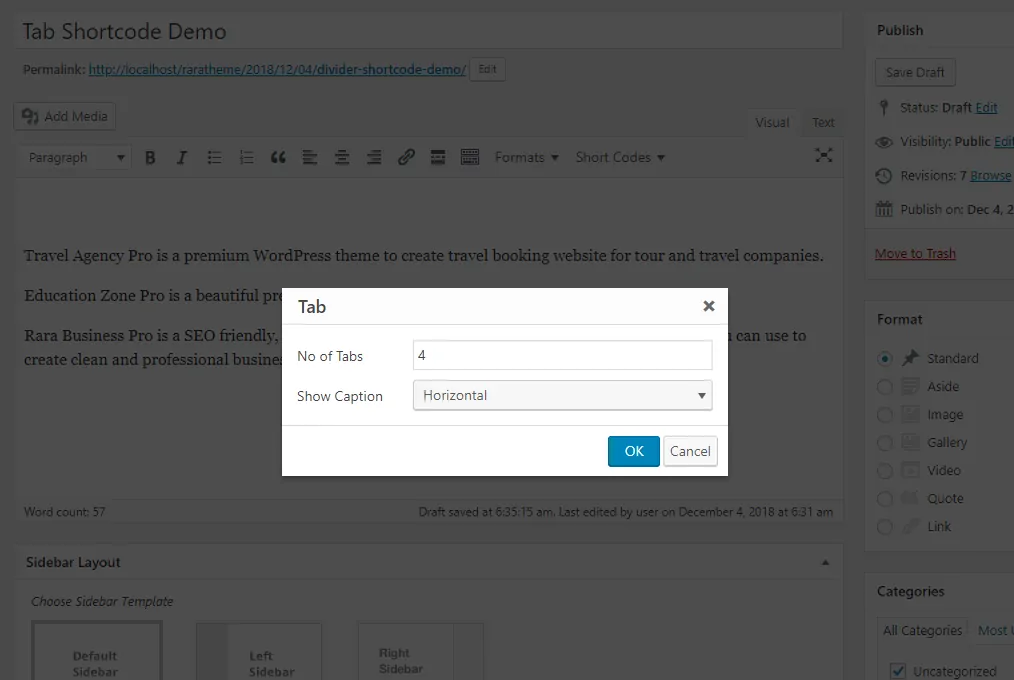
- Haga clic en Aceptar. Verá algunos códigos agregados a su contenido.
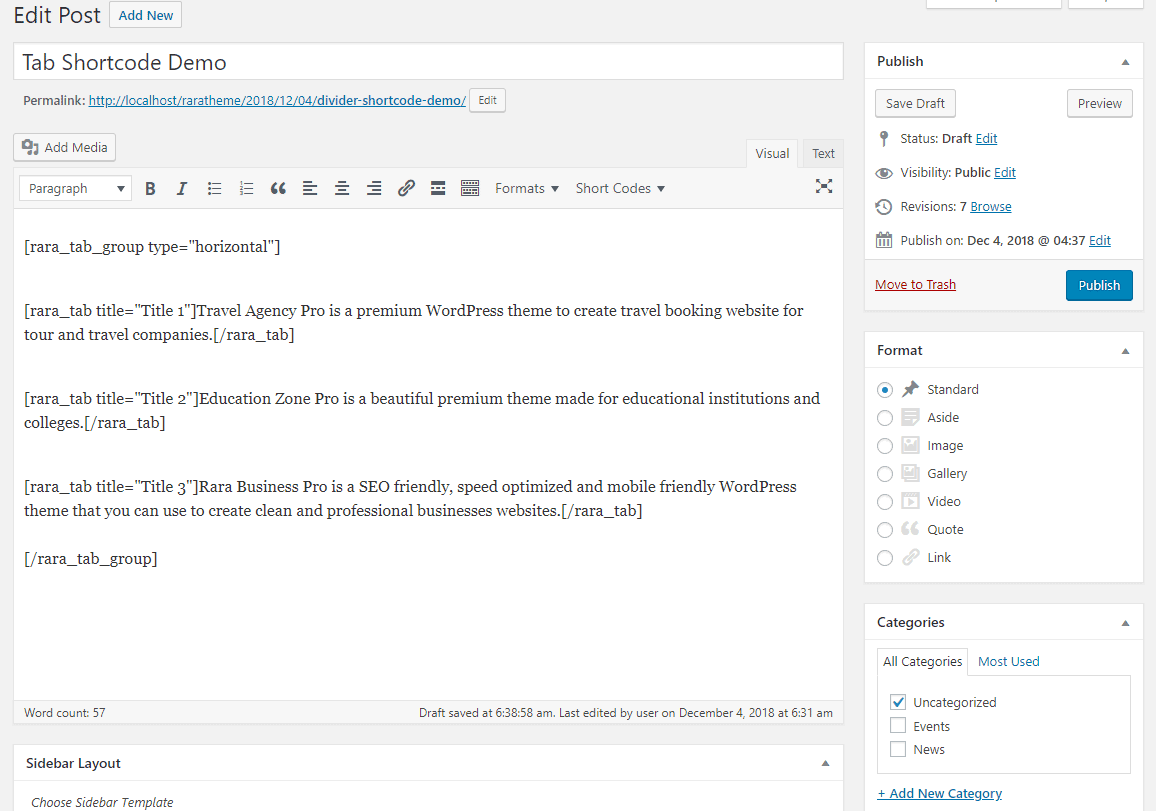
- Haga clic en Publicar
Debe esperar el siguiente resultado en su publicación/página.
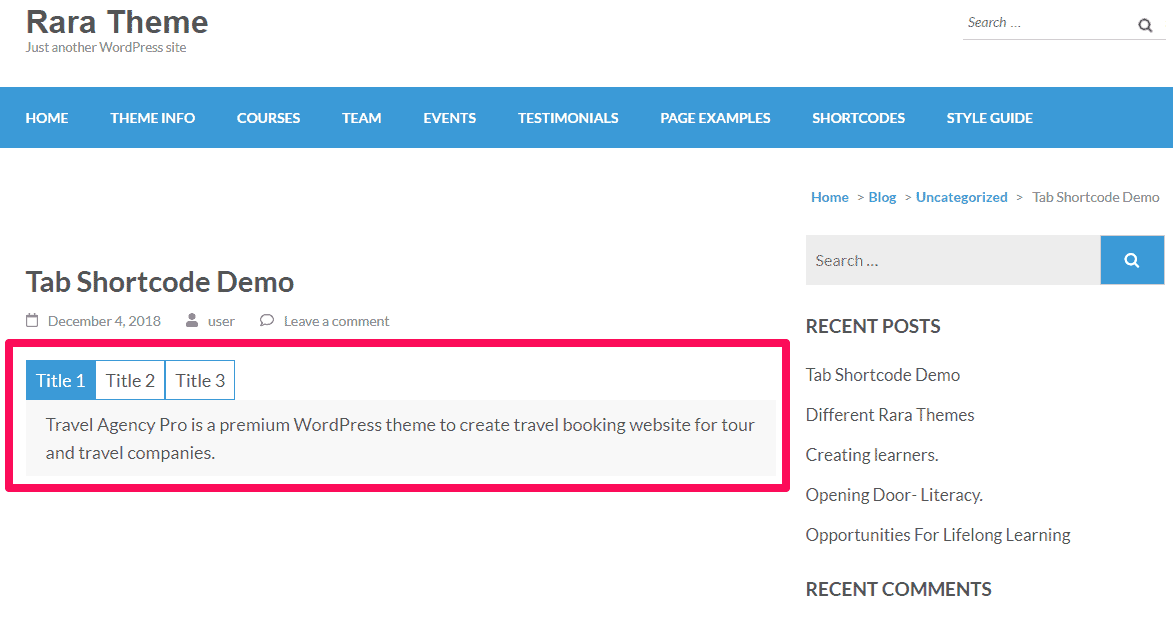
Código abreviado de estilo de lista
Puede mostrar una lista dentro del contenido de las publicaciones/páginas de su sitio web utilizando este código abreviado.
A continuación se muestra la demostración del código abreviado List Style:
- En el editor de publicaciones/páginas, vaya al área del contenido donde desea mostrar la lista.
- Haga clic en los códigos cortos y seleccione Estilo de lista
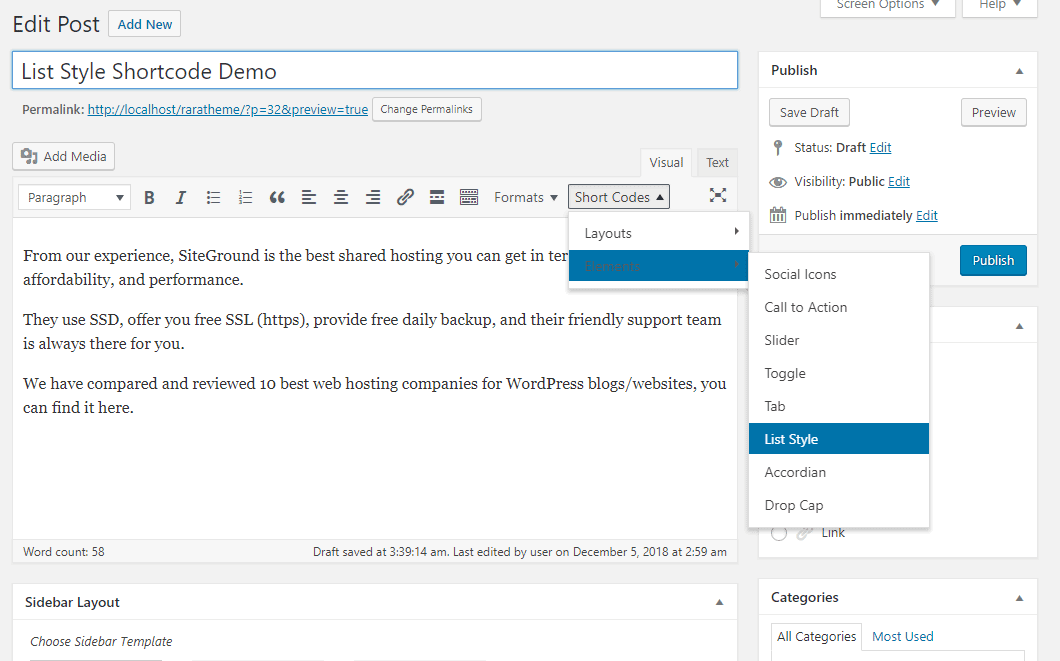
- Ingrese el número de elementos de la lista que desea mostrar. Seleccione los iconos de la lista
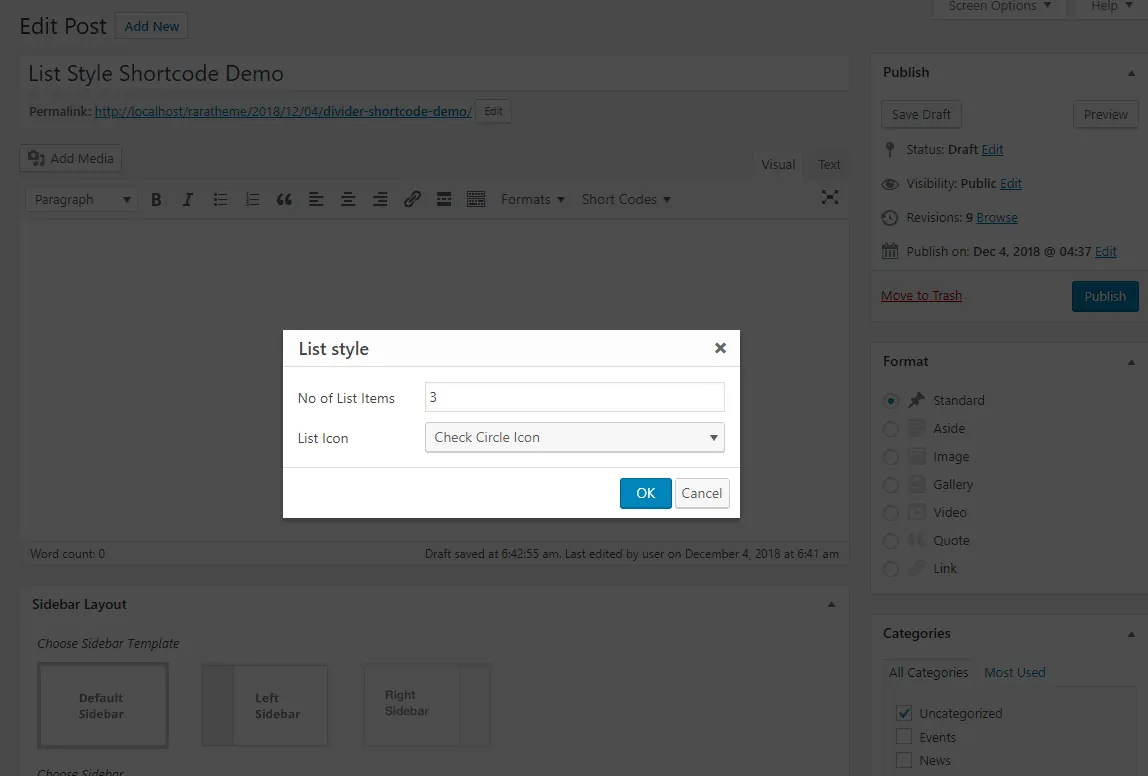
- Haga clic en Aceptar. Verá algunos códigos agregados a su contenido.
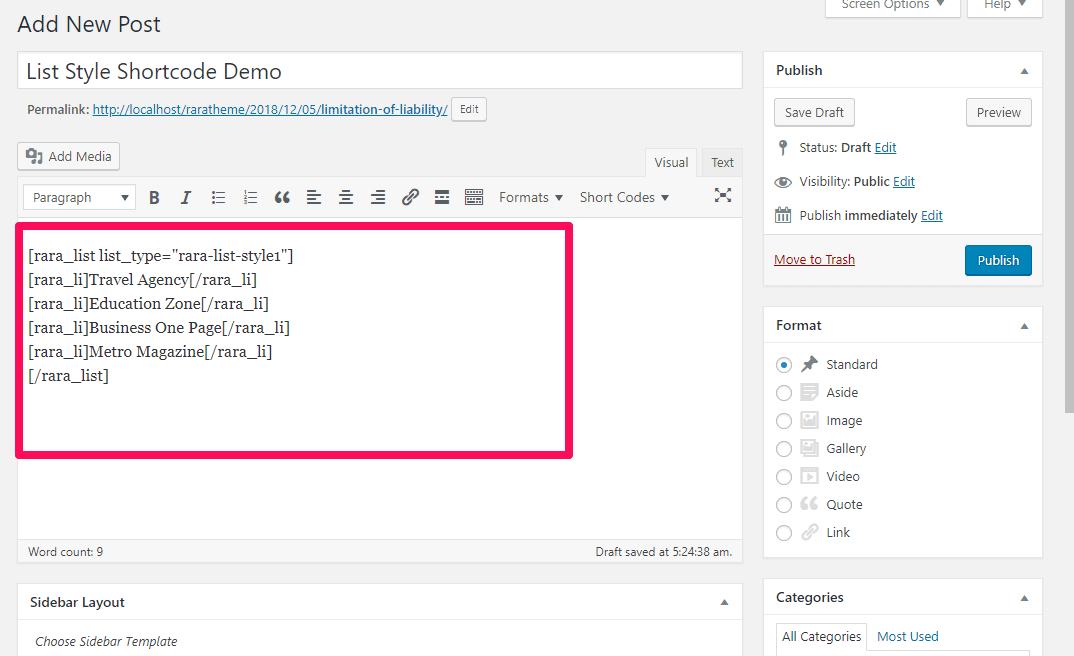
- Haga clic en Publicar
Debe esperar el siguiente resultado en su publicación/página.
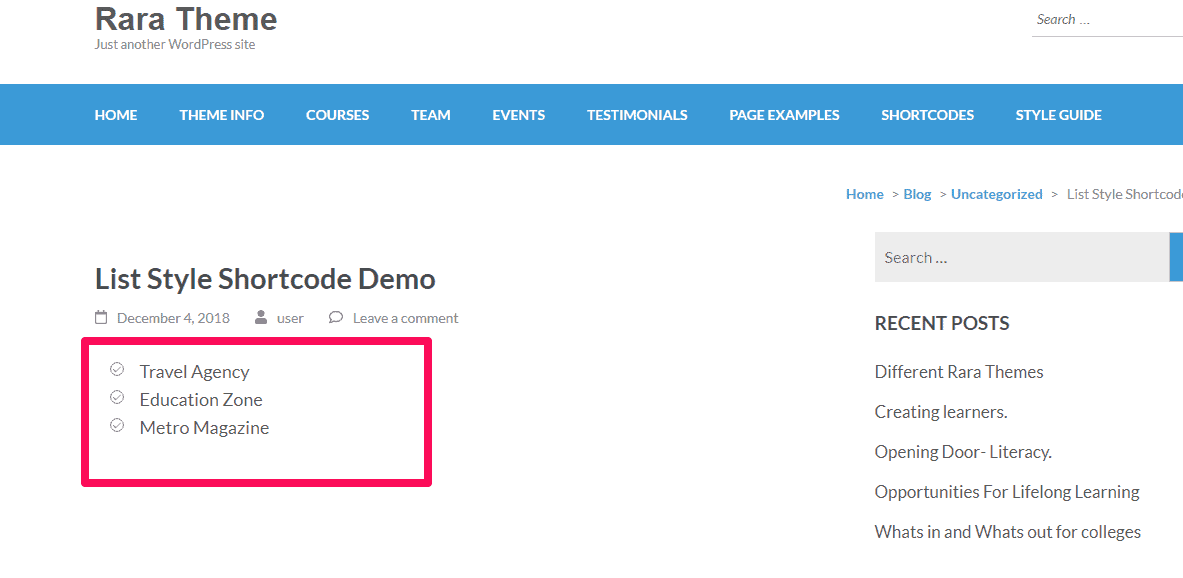
Código abreviado de acordeón
Puede mostrar acordeón dentro del contenido de las publicaciones/páginas de su sitio web utilizando este código abreviado.
La demostración del shortcode Accordion se da a continuación:
- En el editor de publicaciones/páginas, vaya al área del contenido donde desea mostrar el acordeón.
- Haga clic en los códigos cortos y seleccione Acordeón
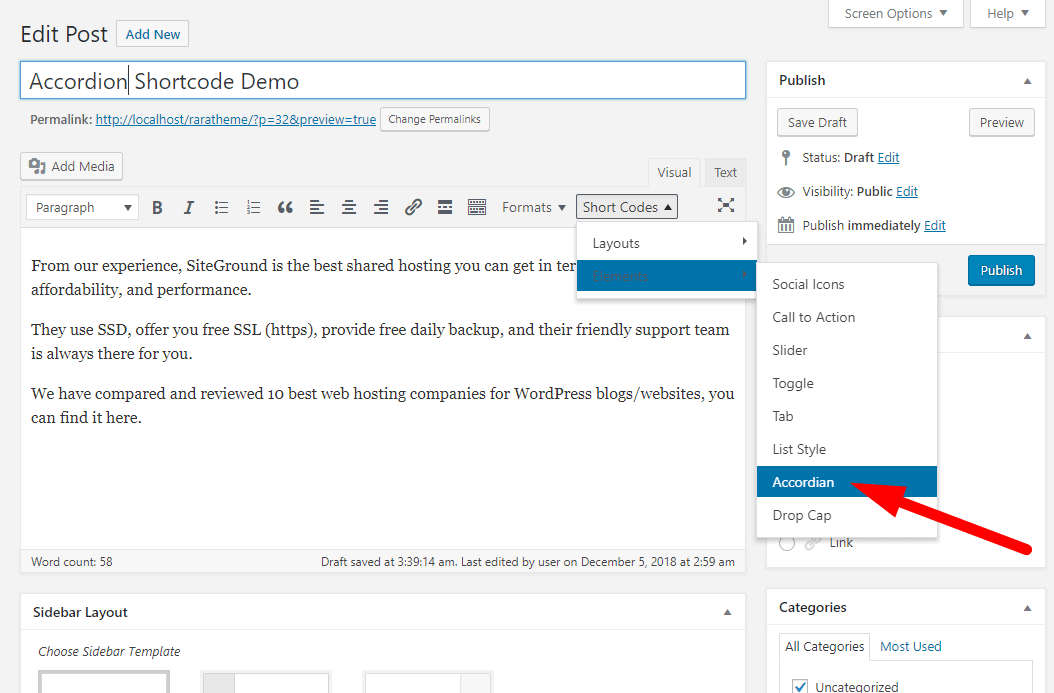
- Ingrese el número de acordeón que desea mostrar
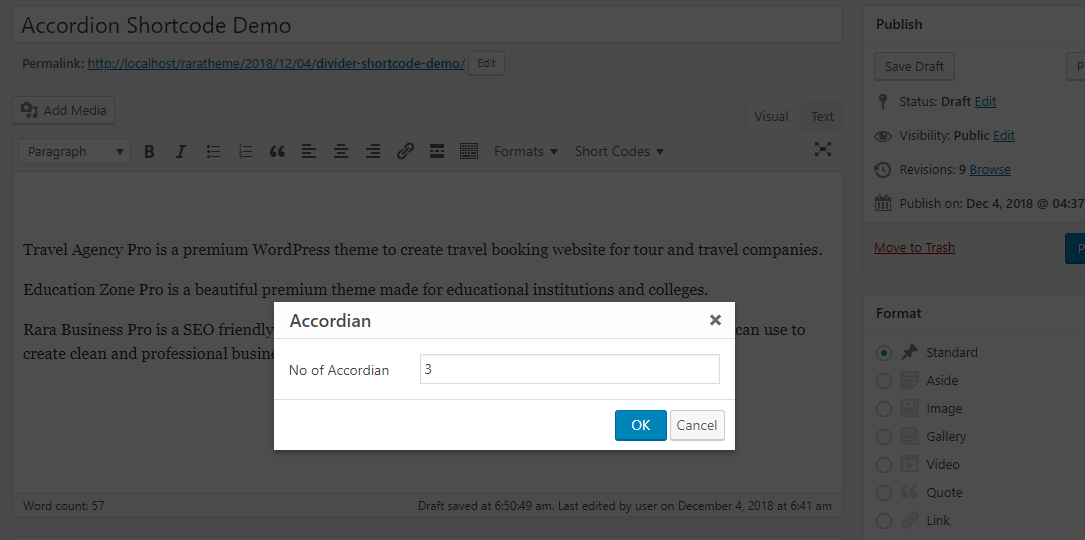
- Haga clic en Aceptar. Verá algunos códigos agregados a su contenido. Ingrese el título del acordeón y el contenido del acordeón
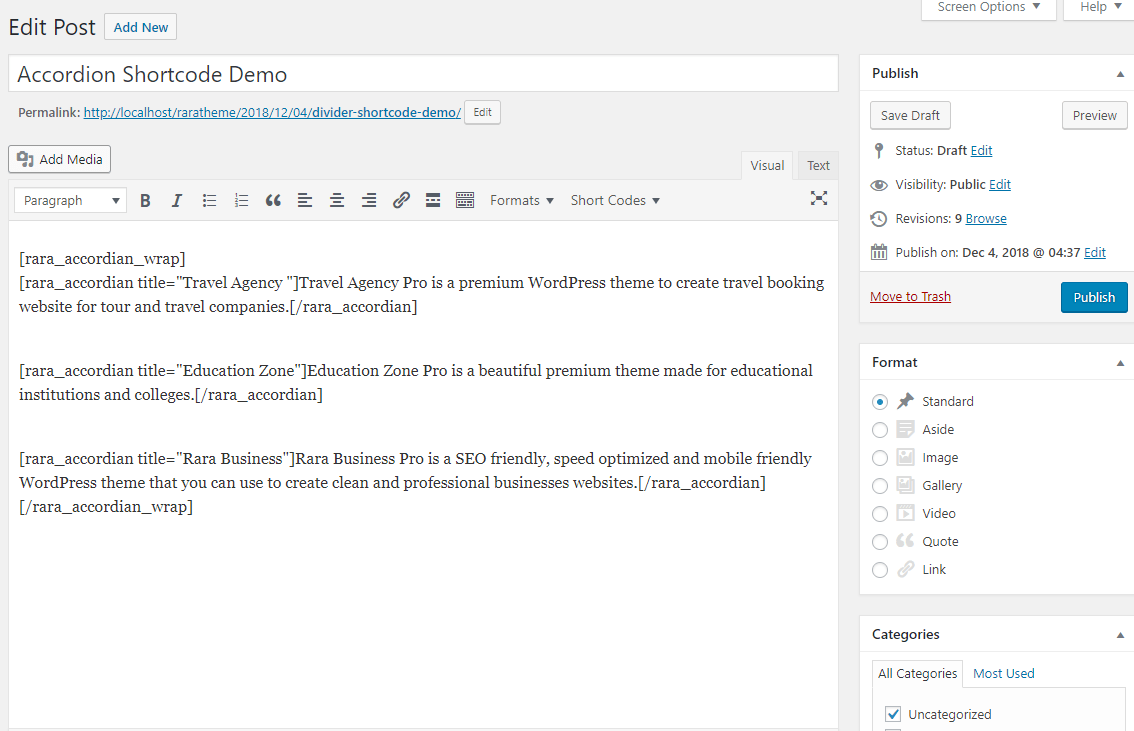
- Haga clic en Publicar
Debe esperar el siguiente resultado en su publicación/página.
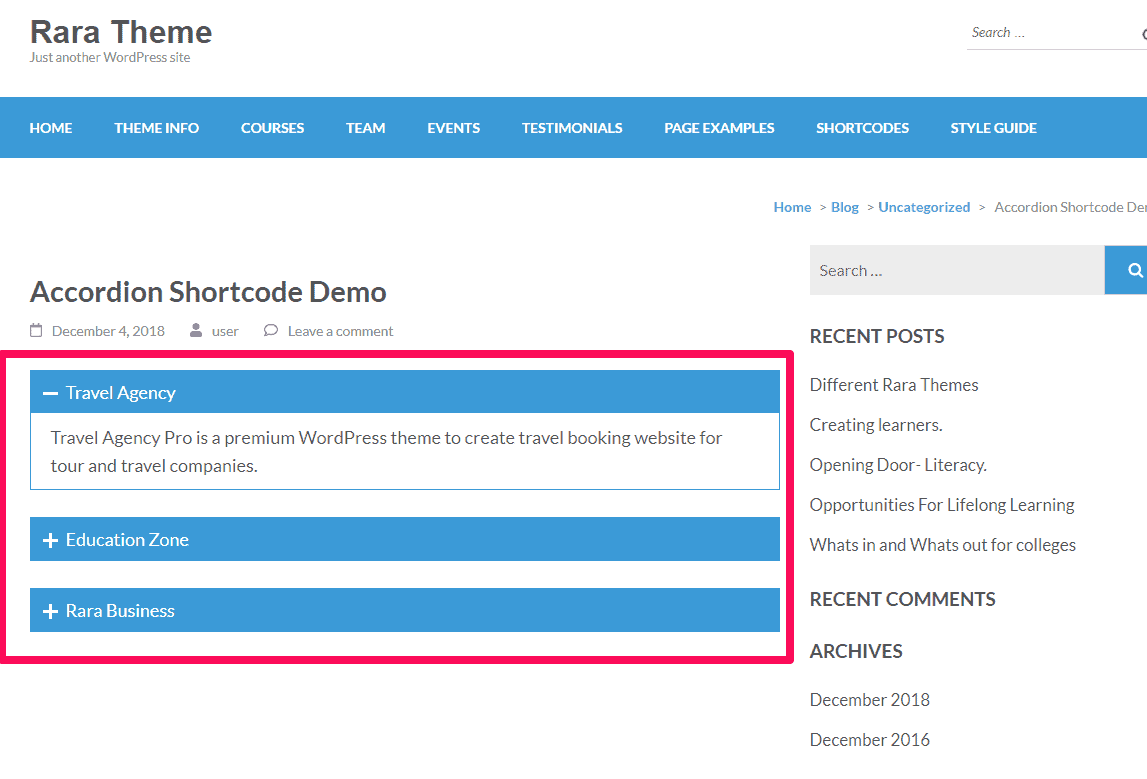
Código abreviado de letra mayúscula
Puede mostrar un texto de letra mayúscula dentro del contenido de las publicaciones/páginas de su sitio web utilizando este código abreviado. Drop Cap te ayuda a hacer ciertas letras grandes.
La demostración del shortcode de Drop Cap se da a continuación:
- En el editor de publicaciones/páginas, vaya al área del contenido donde desea mostrar la letra capitular.
- Haga clic en los códigos cortos y seleccione Drop Cap
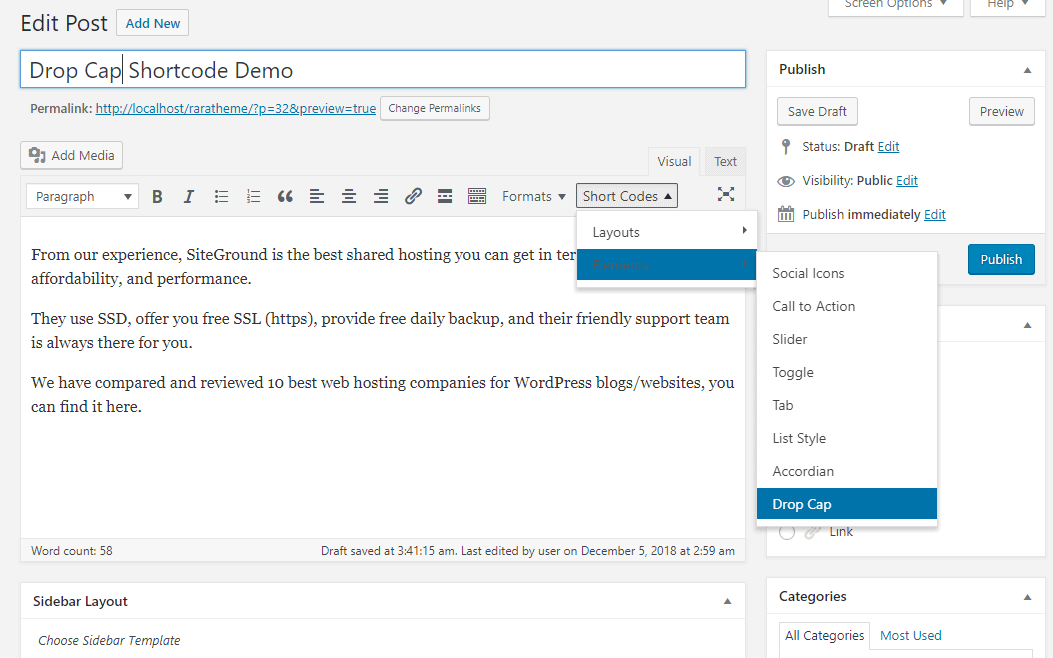
- Seleccione el tamaño de fuente e ingrese la letra capitular
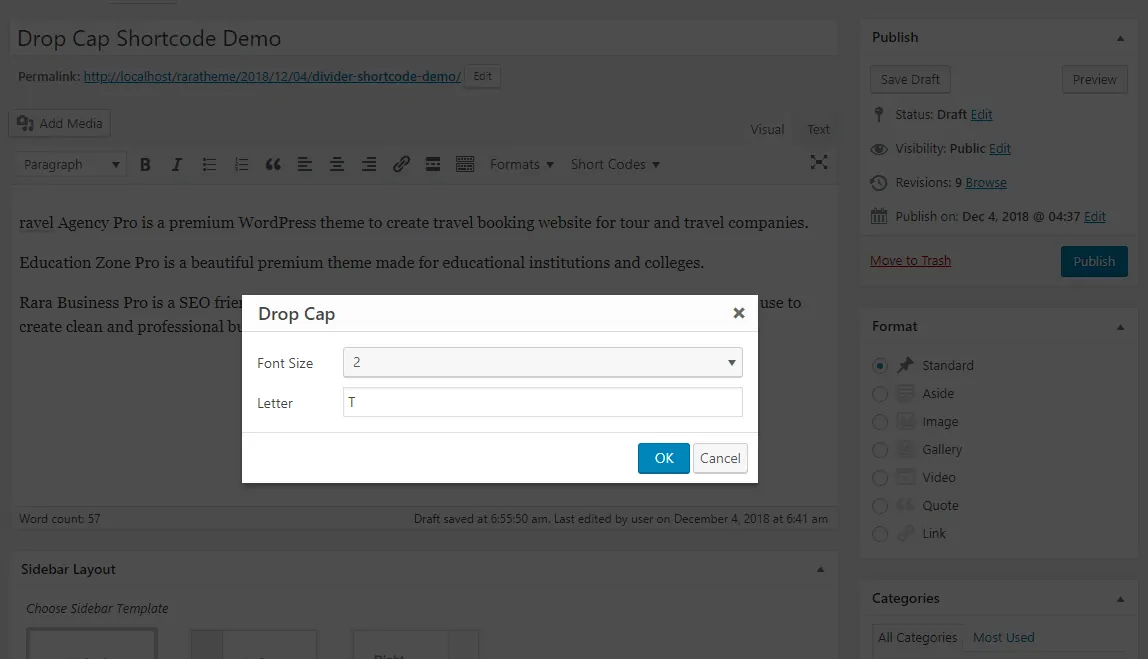
- Haga clic en Aceptar. Verá algunos códigos agregados a su contenido.
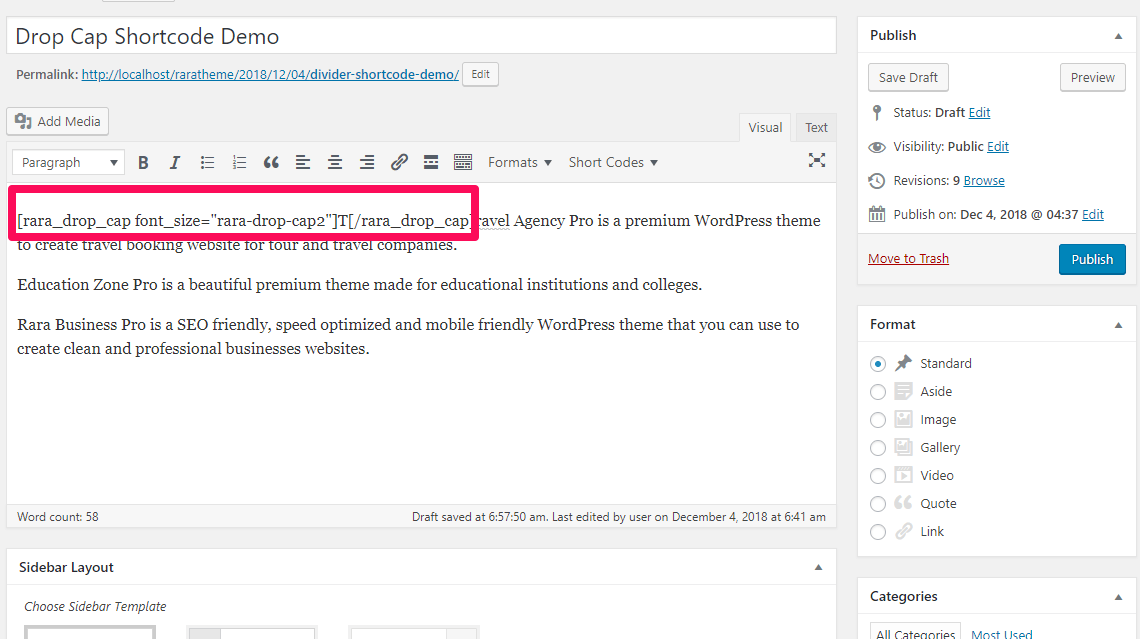
- Haga clic en Publicar
Debe esperar el siguiente resultado en su publicación/página.
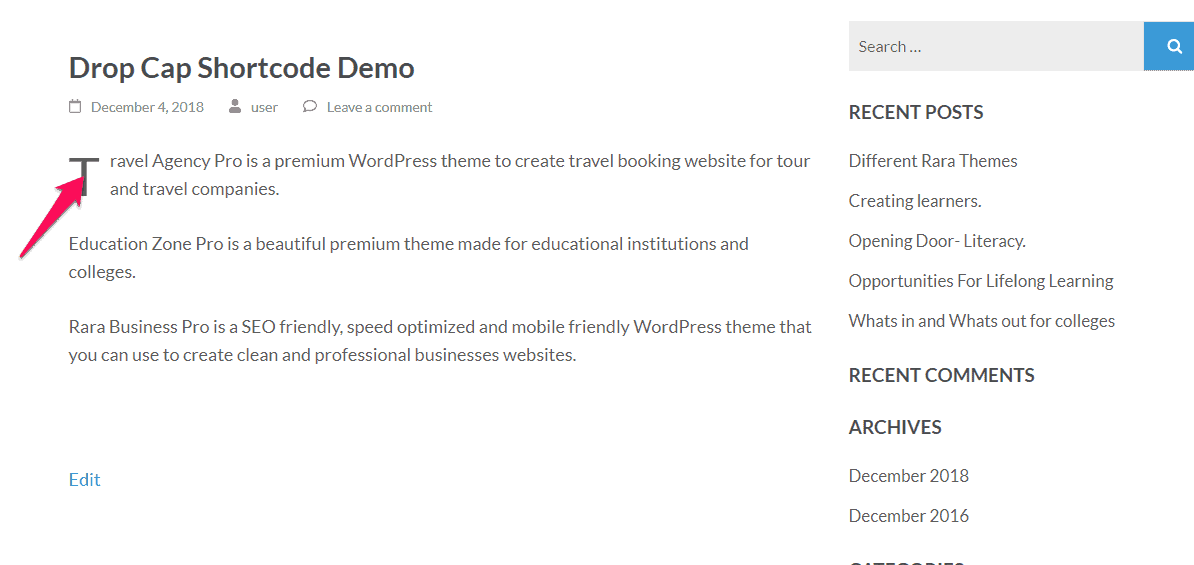
Conclusión
Estos son los códigos cortos disponibles en los temas de Rara Theme. Si todavía está confundido o no puede usar los códigos cortos, comuníquese con nuestro equipo de soporte .
